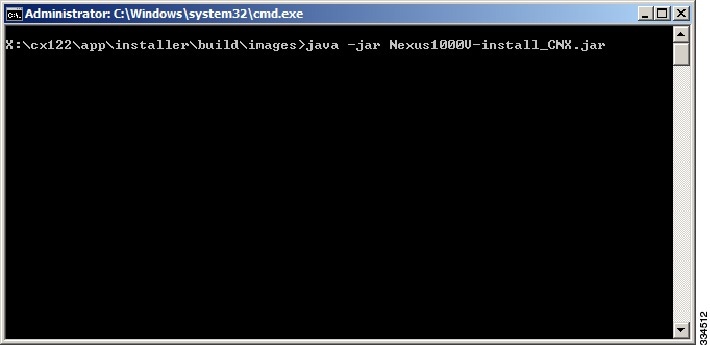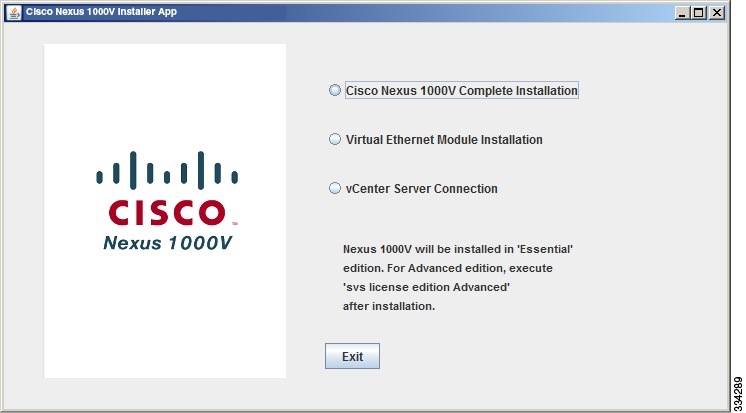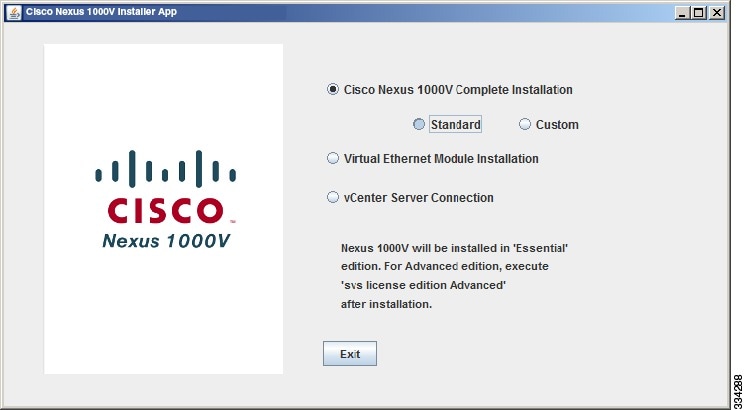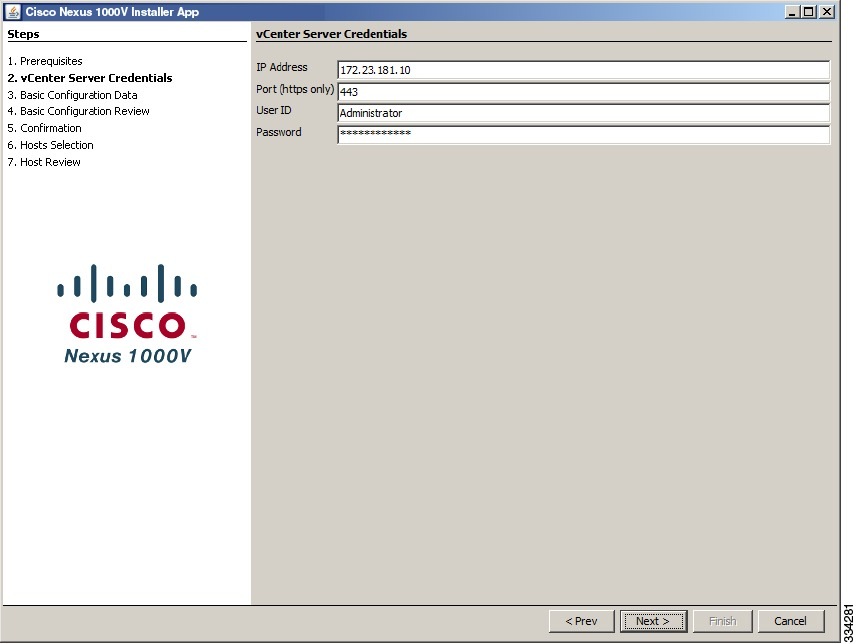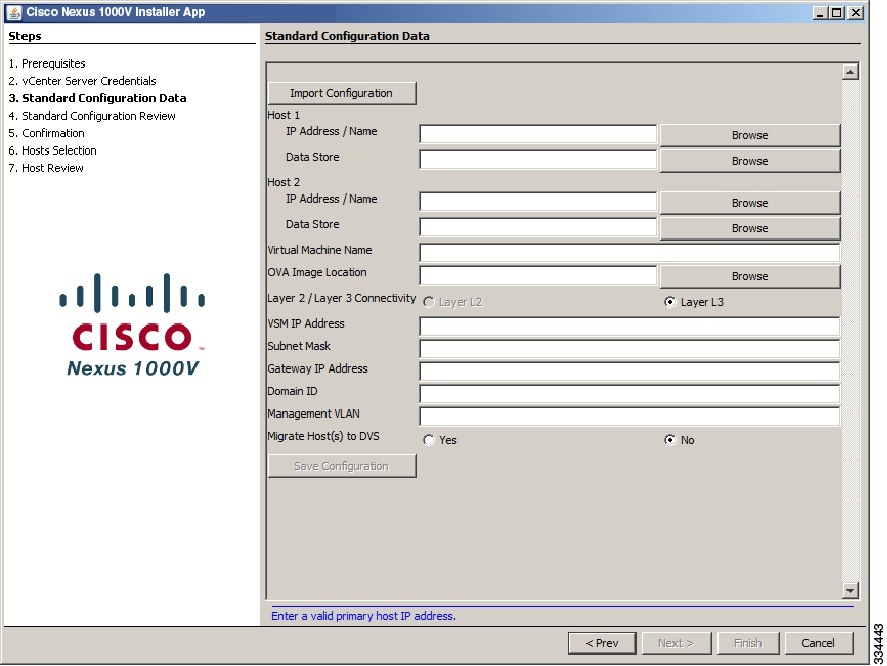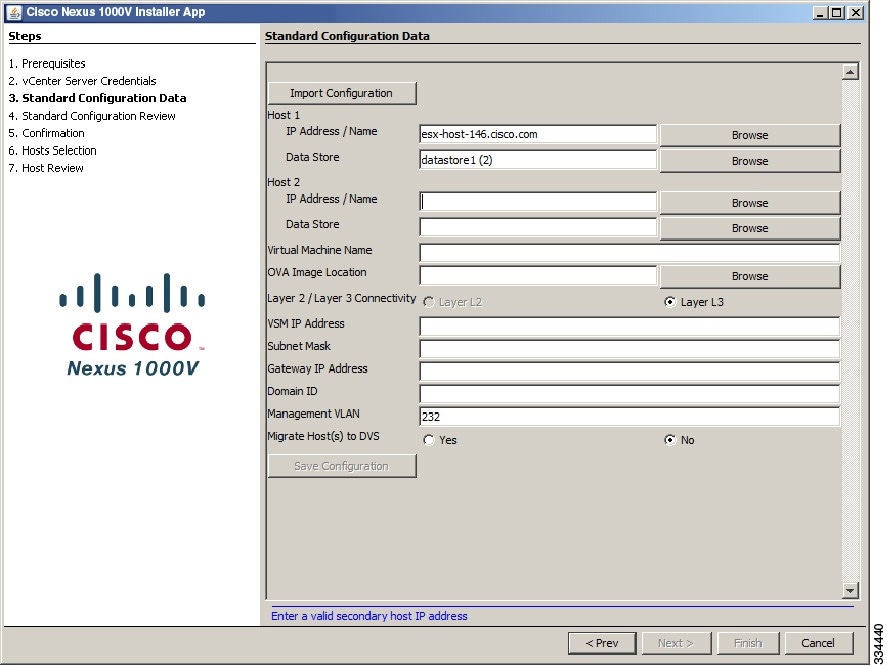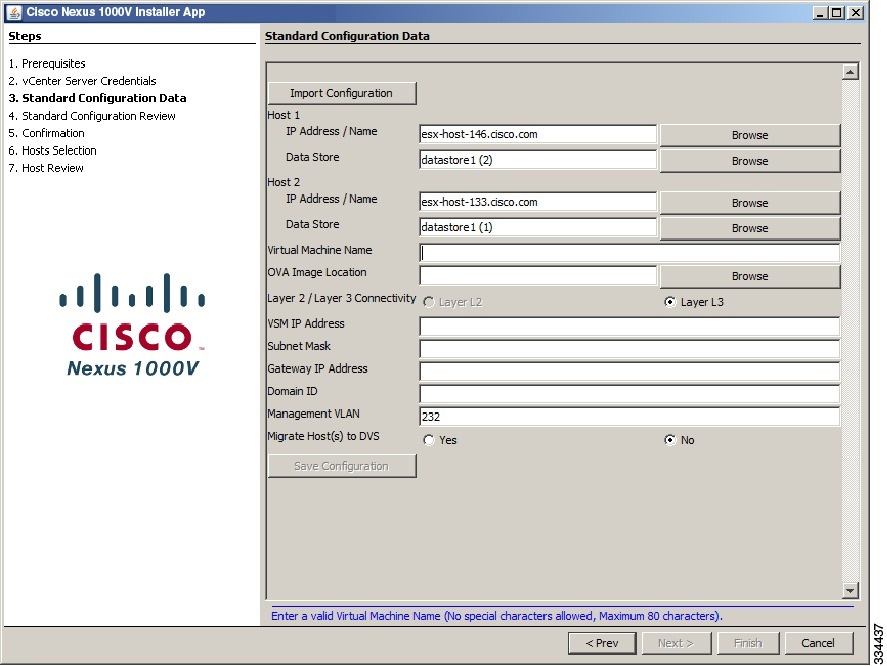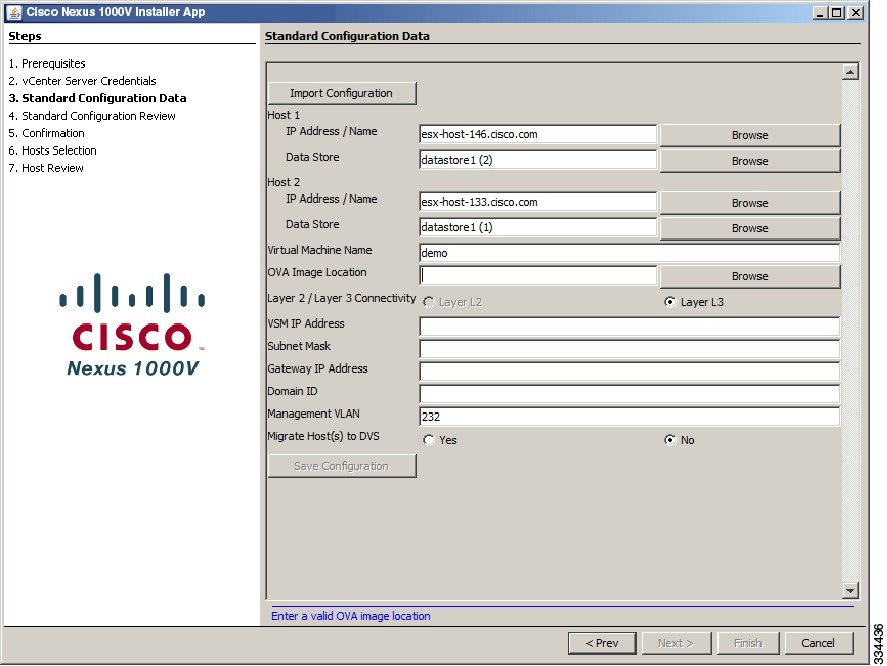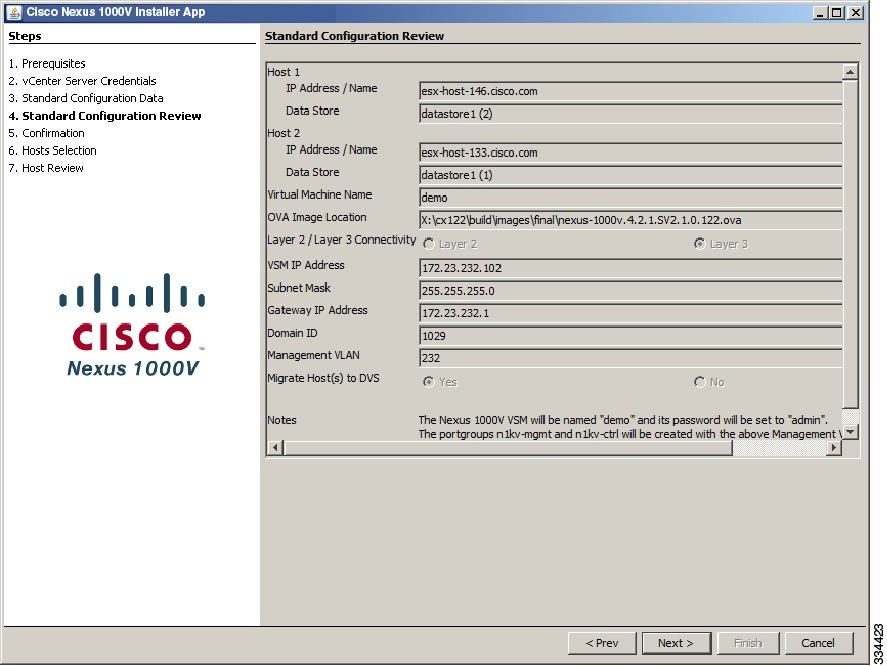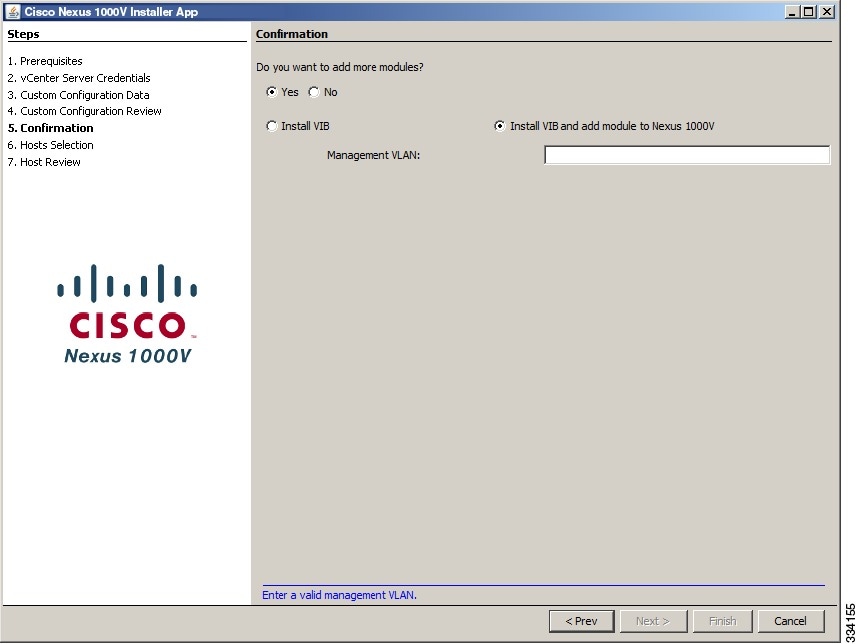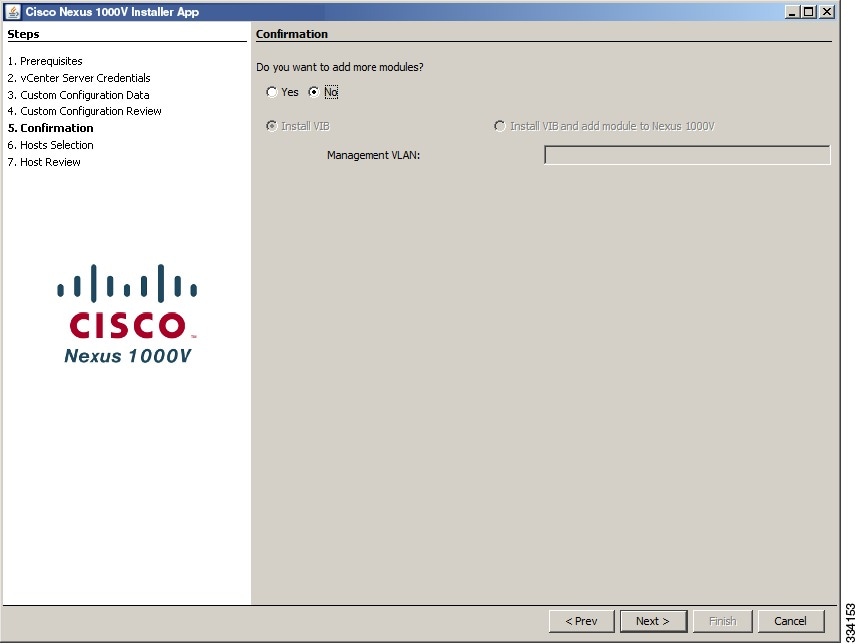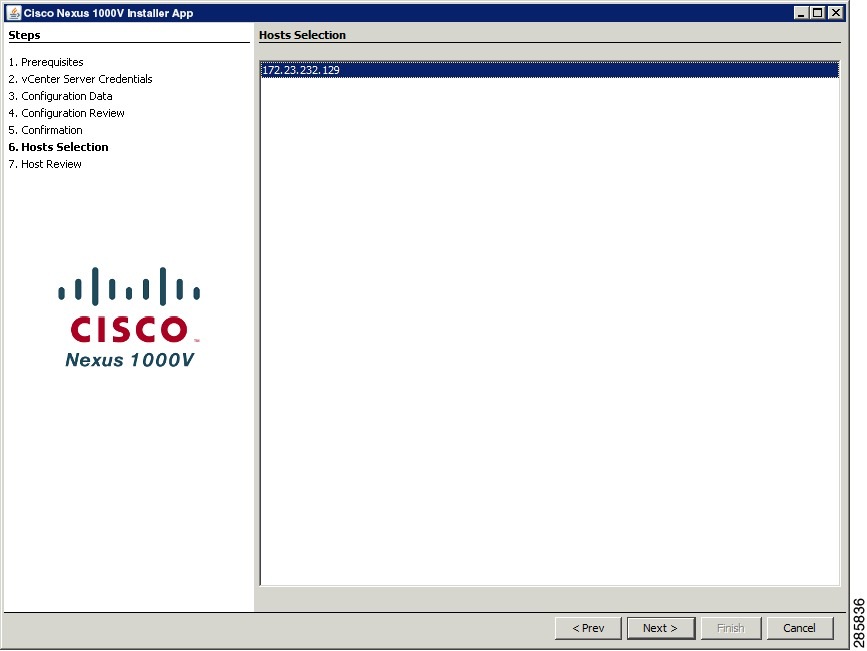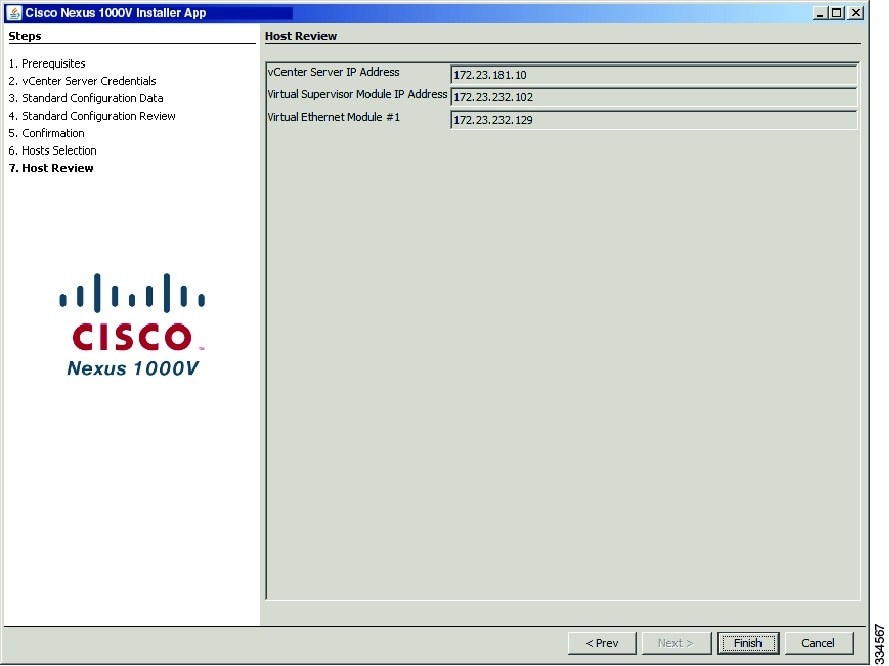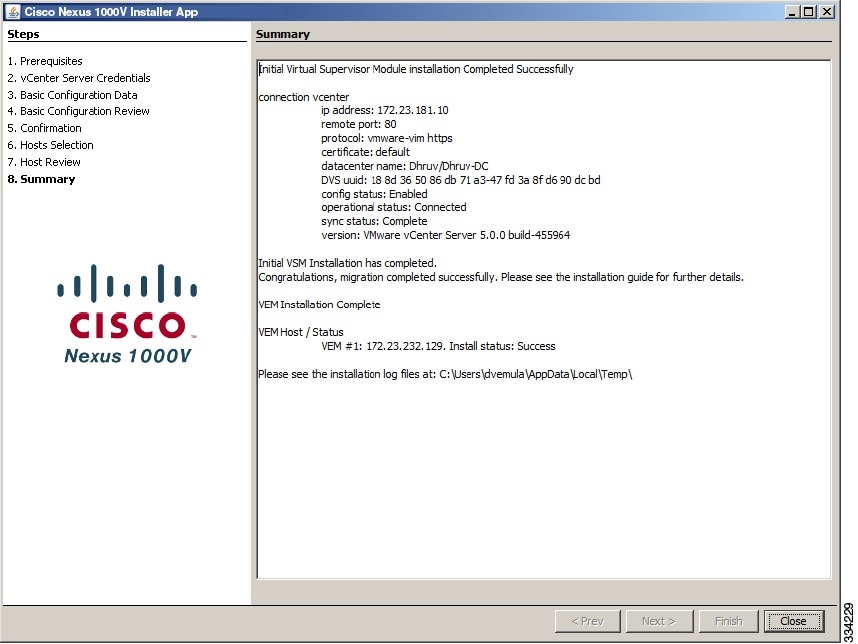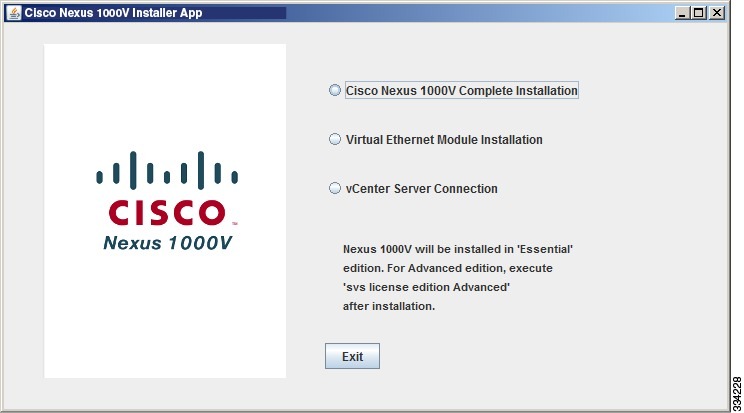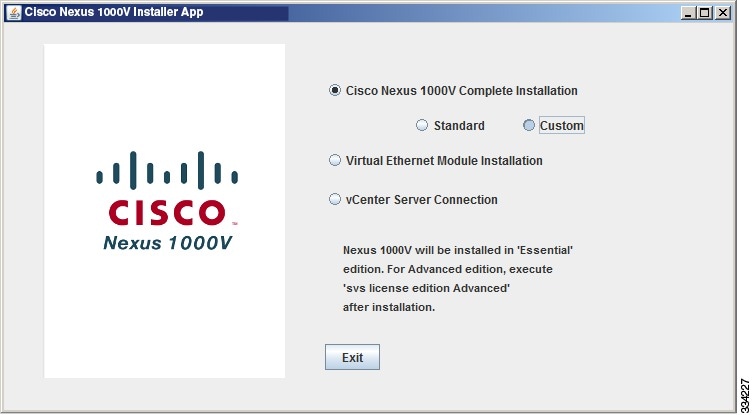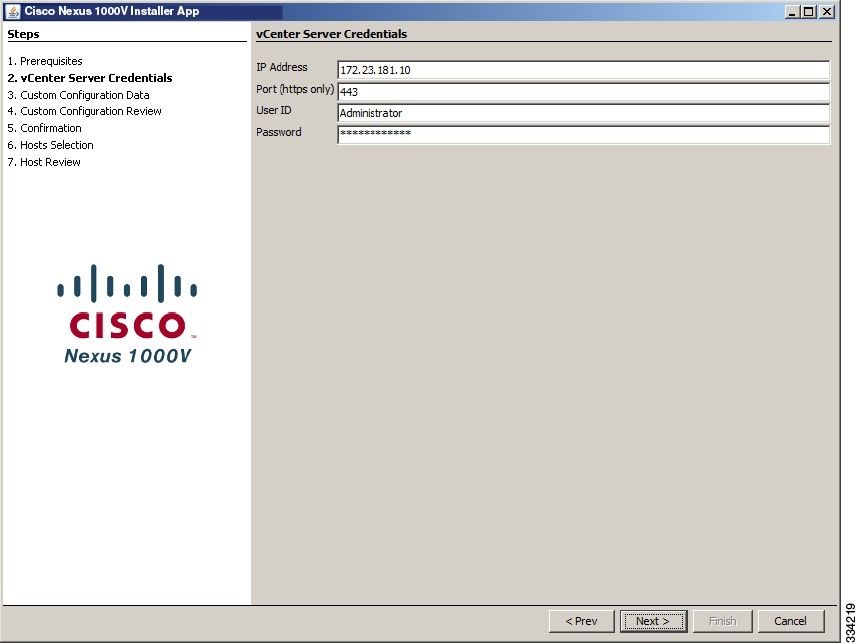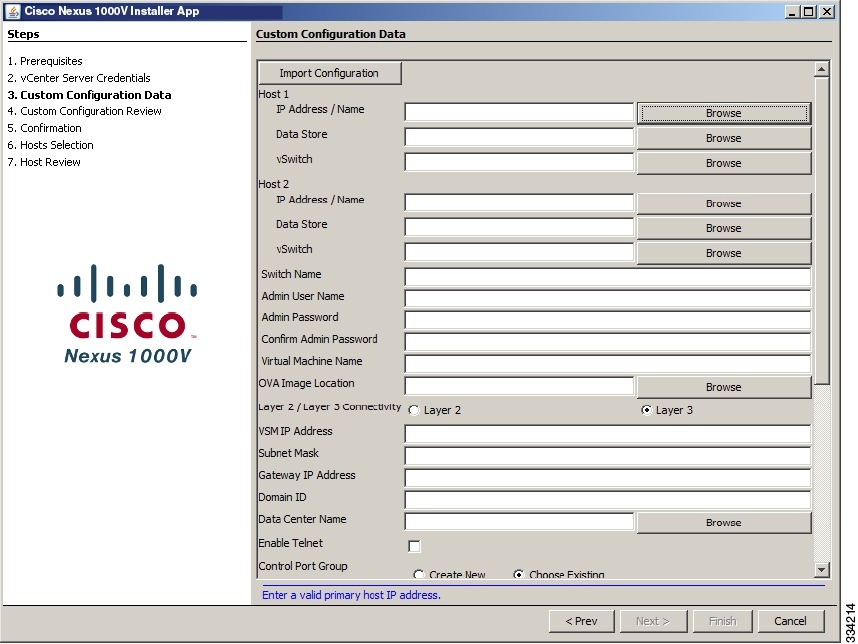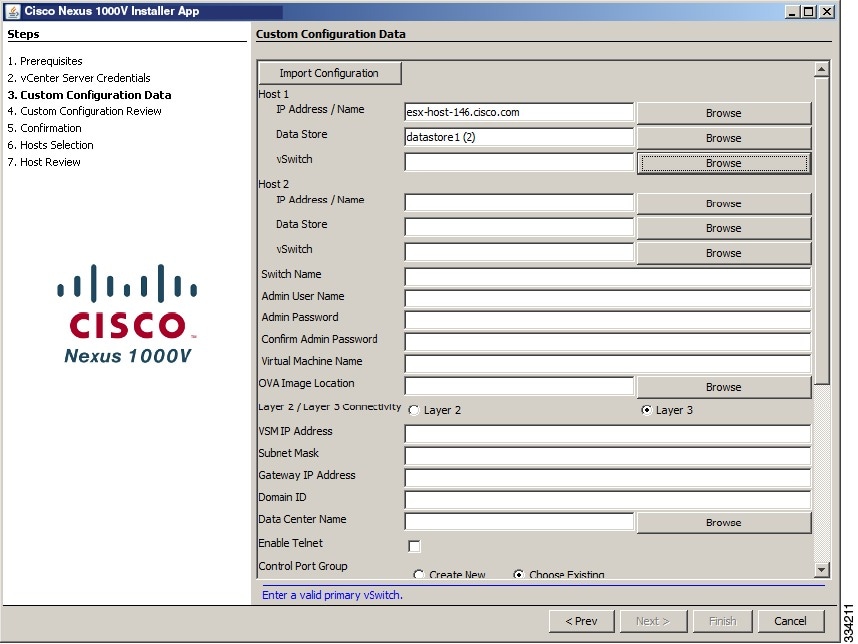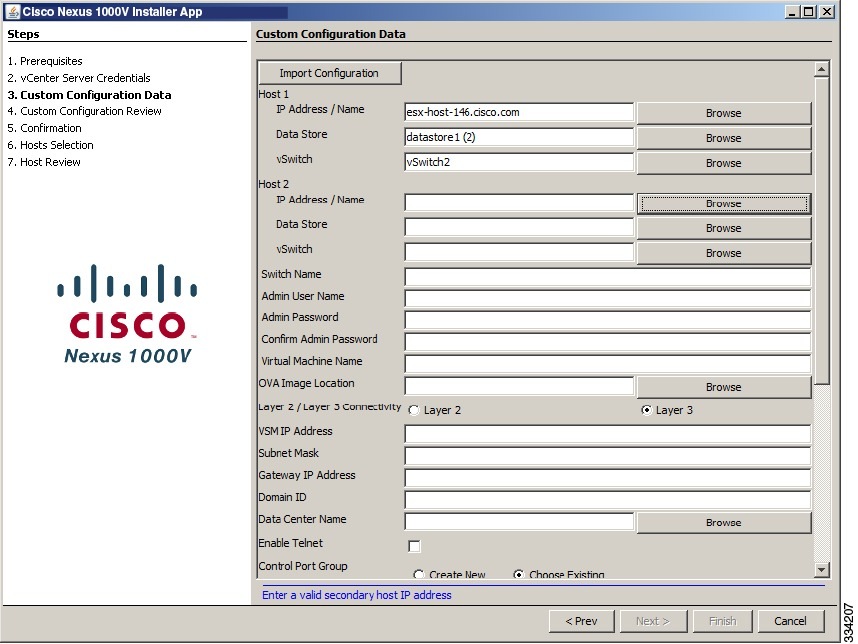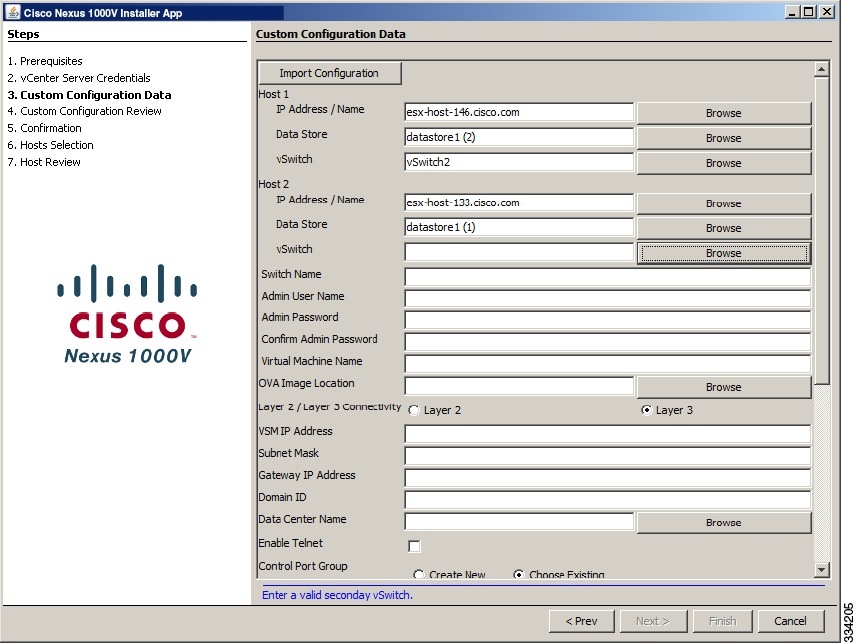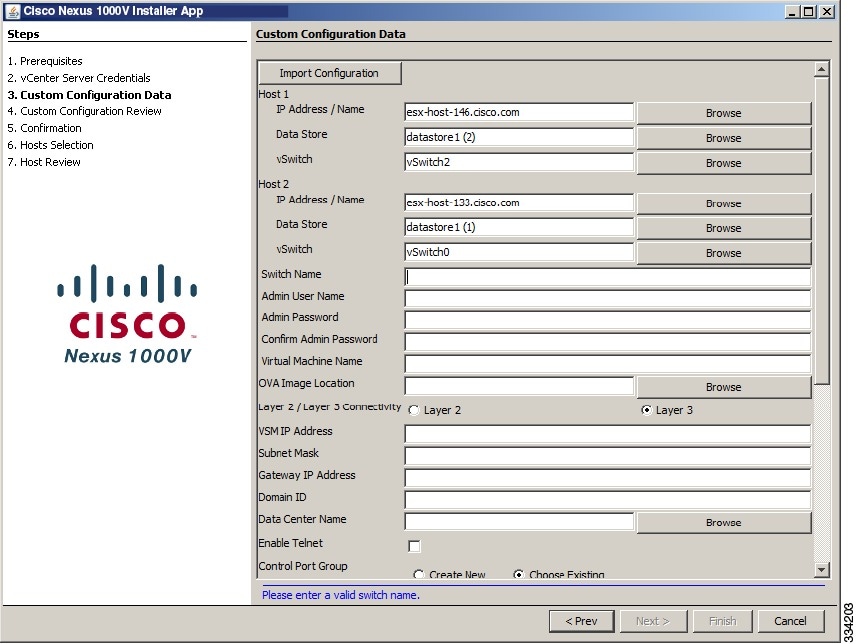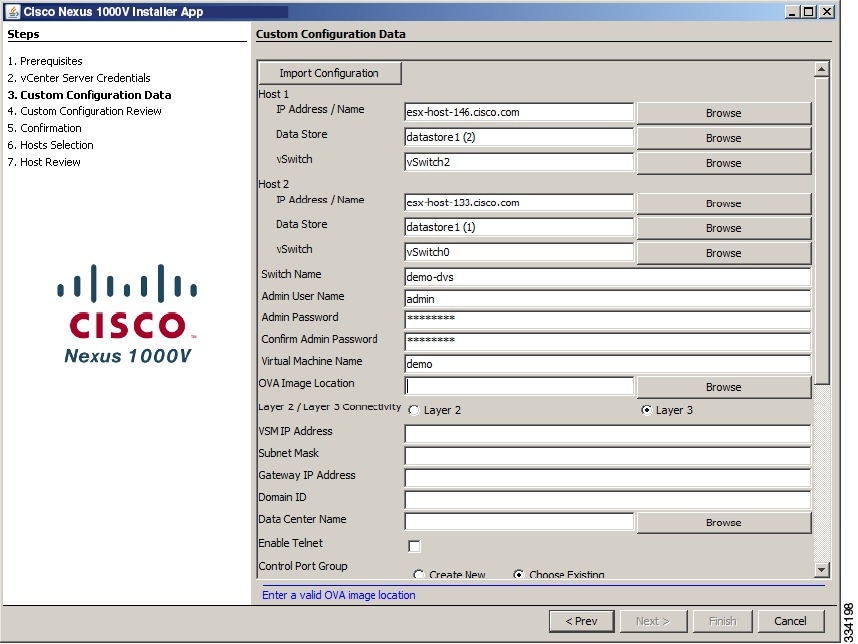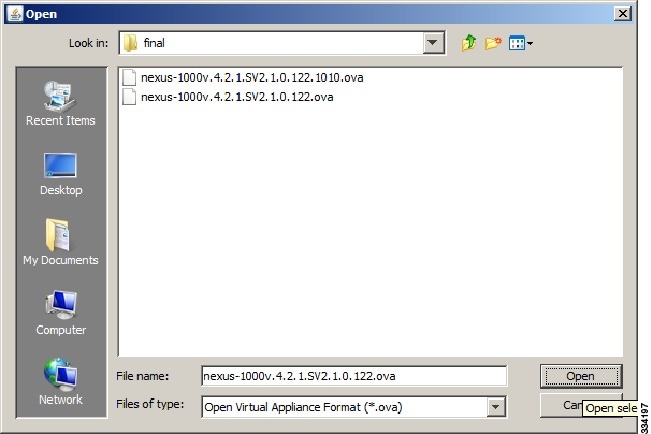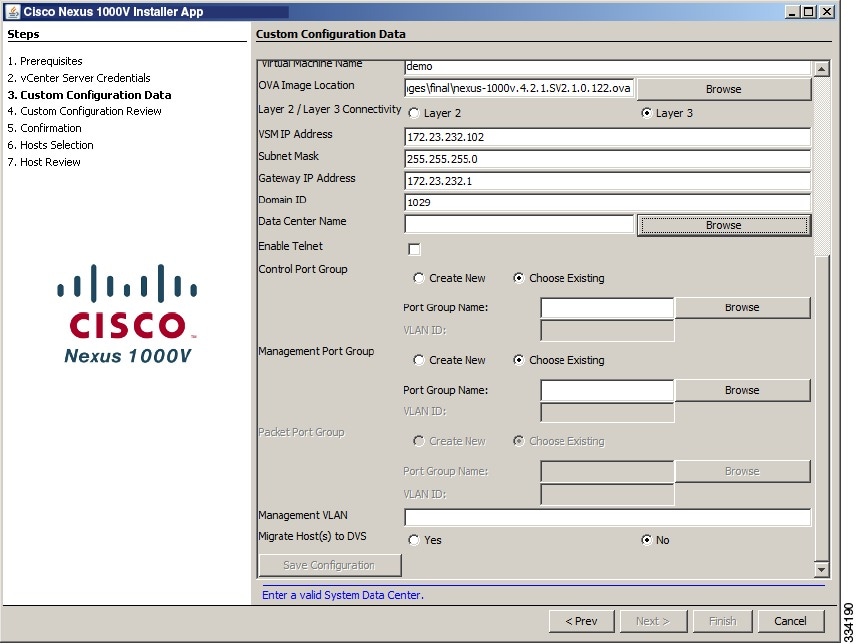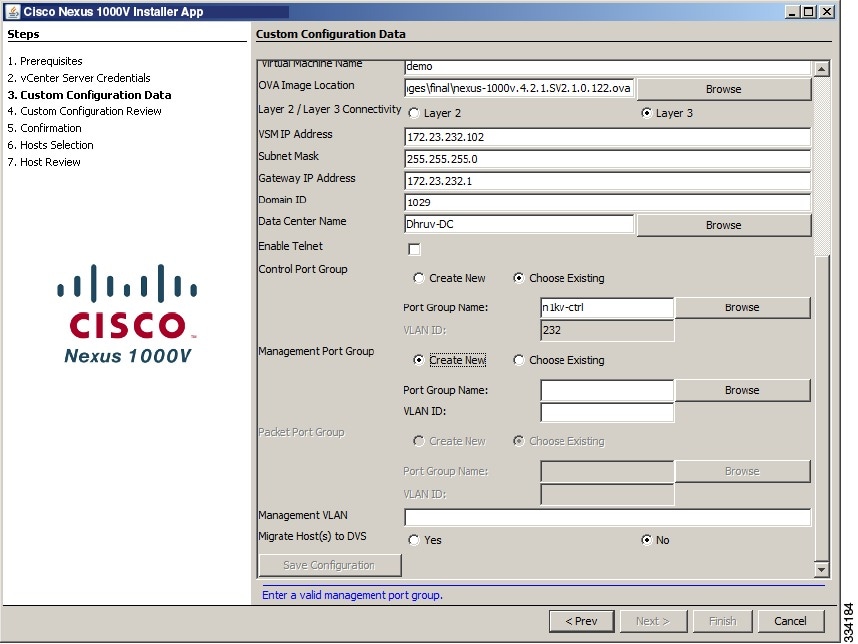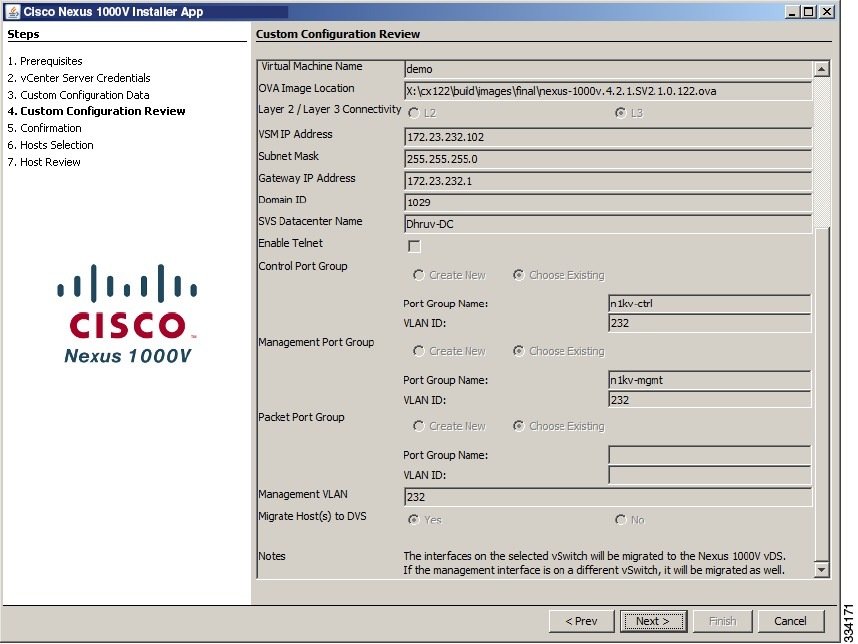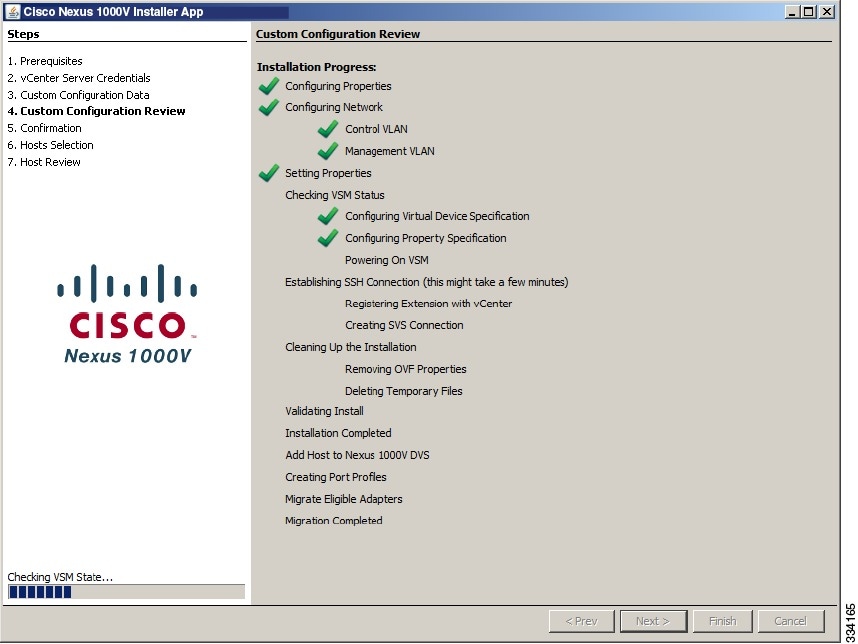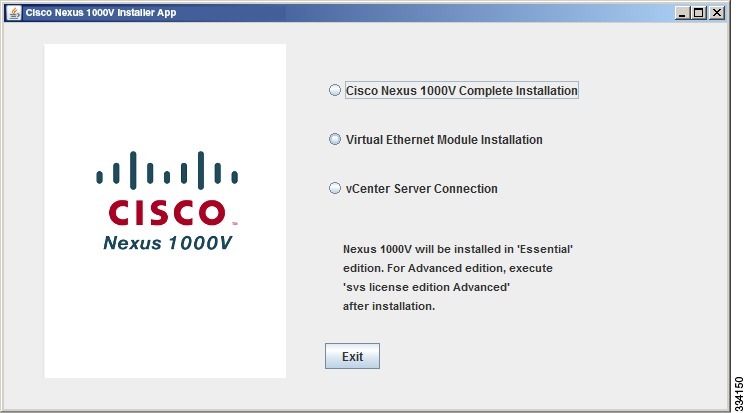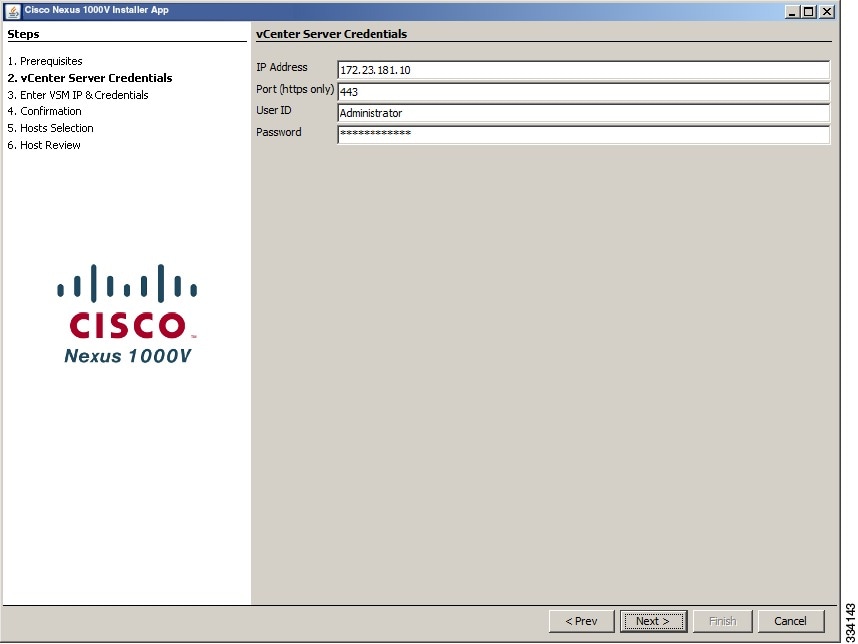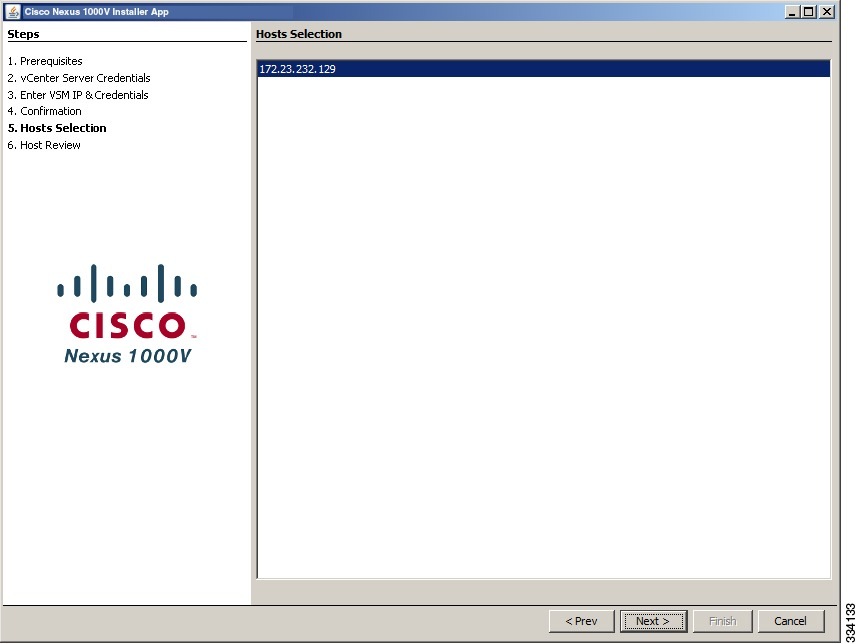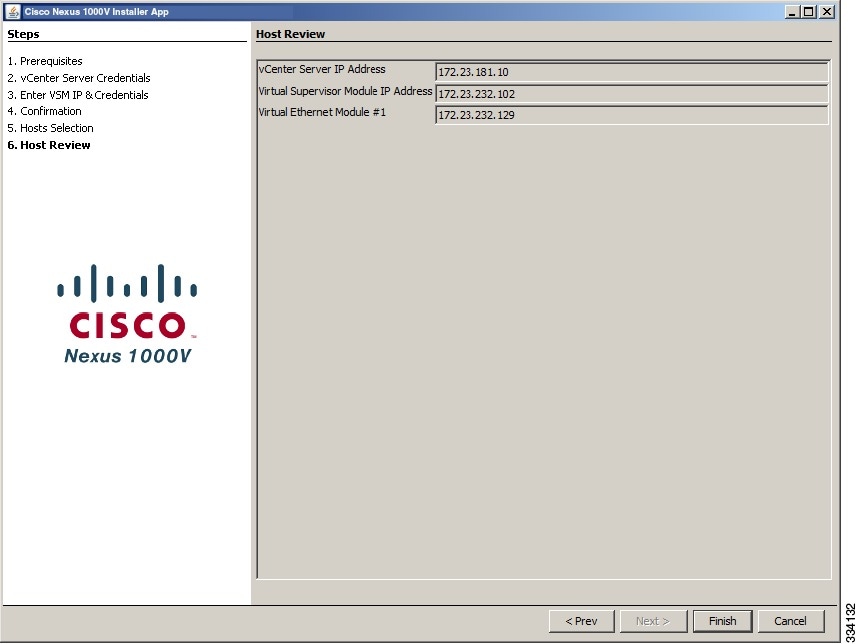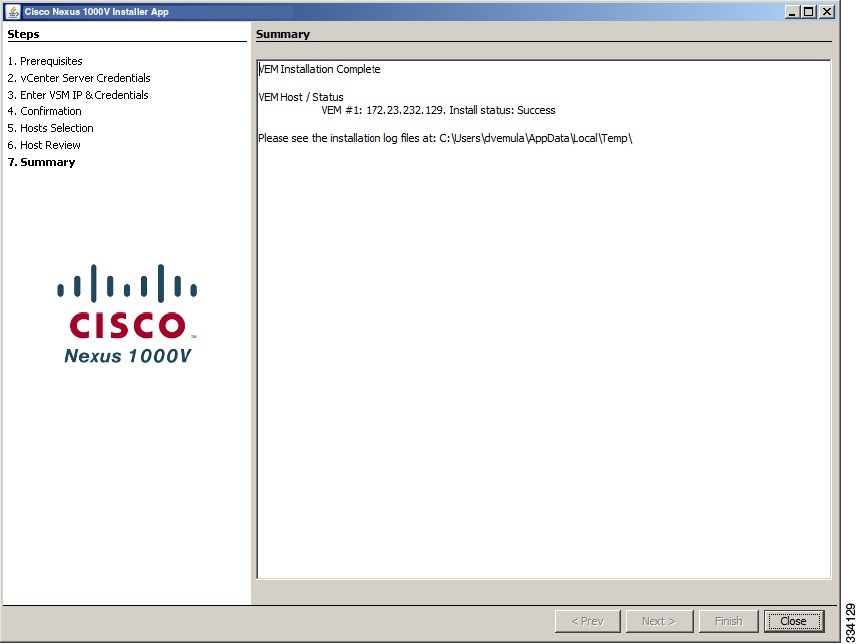Cisco Nexus 1000V インストレーション アップグレード ガイド リース 4.2(1)SV2(1.1)
偏向のない言語
この製品のマニュアルセットは、偏向のない言語を使用するように配慮されています。このマニュアルセットでの偏向のない言語とは、年齢、障害、性別、人種的アイデンティティ、民族的アイデンティティ、性的指向、社会経済的地位、およびインターセクショナリティに基づく差別を意味しない言語として定義されています。製品ソフトウェアのユーザーインターフェイスにハードコードされている言語、RFP のドキュメントに基づいて使用されている言語、または参照されているサードパーティ製品で使用されている言語によりドキュメントに例外が存在する場合があります。シスコのインクルーシブランゲージに対する取り組みの詳細は、こちらをご覧ください。
翻訳について
このドキュメントは、米国シスコ発行ドキュメントの参考和訳です。リンク情報につきましては、日本語版掲載時点で、英語版にアップデートがあり、リンク先のページが移動/変更されている場合がありますことをご了承ください。あくまでも参考和訳となりますので、正式な内容については米国サイトのドキュメントを参照ください。
- Updated:
- 2017年6月28日
章のタイトル: Cisco Nexus 1000V のインストール
目次
- Cisco Nexus 1000V のインストール
- Cisco Nexus 1000V のインストールの概要
- VSM ソフトウェア
- VEM ソフトウェア
- Cisco Nexus 1000V Installer App の概要
- Cisco Nexus 1000V のインストールの前提条件
- Cisco Nexus 1000V Installer App の前提条件
- ホストの前提条件
- アップストリーム スイッチの前提条件
- VSM の前提条件
- VEM の前提条件
- 注意事項と制約事項
- Cisco Nexus 1000V Installer App に関する注意事項と制約事項
- Cisco Nexus 1000V のインストールに関する注意事項と制約事項
- Cisco Nexus 1000V Installer App の使用による VSM HA ペアの L3 モードでの VEM の背後へのインストール
- Cisco Nexus 1000V Installer App の使用による VSM ソフトウェアのインストール
- Cisco Nexus 1000V の標準モードでのインストール
- カスタム モードでの Cisco Nexus 1000V のインストール
- Cisco Nexus 1000V Installer App の使用による VEM ソフトウェアのインストール
- 分散仮想スイッチへの VEM ホストの追加
- 仮想マシンのスタートアップおよびシャットダウン パラメータの設定
- VUM の使用による VEM ソフトウェアのインストール
- CLI の使用による VEM ソフトウェアのインストール
- CLI の使用による VMware 4.1 ホストへの VEM ソフトウェアのローカルでのインストール
- CLI の使用による VMware 4.1 ホストへの VEM ソフトウェアのリモートでのインストール
- CLI の使用による VMware 5.0 ホストへの VEM ソフトウェアのローカルでのインストール
- CLI の使用による VMware 5.0 ホストへの VEM ソフトウェアのリモートでのインストール
- ステートレス ESXi ホストへの VEM ソフトウェアのインストール
- ステートレス ESXi ホスト
- Cisco Nexus 1000V の ESXi イメージ プロファイルへの追加
- esxcli の使用によるステートレス ESXi ホストへの VEM ソフトウェアのインストール
- VUM の使用によるステートレス ESXi ホストへの VEM ソフトウェアのインストール
- レイヤ 2 接続の概要
- 同じホスト上でのレイヤ 2
- レイヤ 2 接続の設定
- VSM の Cisco Nexus 1010 へのインストール
- Cisco Nexus 1000V のインストールの機能履歴
この章の内容は、次のとおりです。
- Cisco Nexus 1000V のインストールの概要
- Cisco Nexus 1000V のインストールの前提条件
- 注意事項と制約事項
- Cisco Nexus 1000V Installer App の使用による VSM HA ペアの L3 モードでの VEM の背後へのインストール
- Cisco Nexus 1000V Installer App の使用による VSM ソフトウェアのインストール
- Cisco Nexus 1000V の標準モードでのインストール
- カスタム モードでの Cisco Nexus 1000V のインストール
- Cisco Nexus 1000V Installer App の使用による VEM ソフトウェアのインストール
- 分散仮想スイッチへの VEM ホストの追加
- 仮想マシンのスタートアップおよびシャットダウン パラメータの設定
- VUM の使用による VEM ソフトウェアのインストール
- CLI の使用による VEM ソフトウェアのインストール
- CLI の使用による VMware 4.1 ホストへの VEM ソフトウェアのローカルでのインストール
- CLI の使用による VMware 4.1 ホストへの VEM ソフトウェアのリモートでのインストール
- CLI の使用による VMware 5.0 ホストへの VEM ソフトウェアのローカルでのインストール
- CLI の使用による VMware 5.0 ホストへの VEM ソフトウェアのリモートでのインストール
- ステートレス ESXi ホストへの VEM ソフトウェアのインストール
- レイヤ 2 接続の概要
- 同じホスト上でのレイヤ 2
- レイヤ 2 接続の設定
- VSM の Cisco Nexus 1010 へのインストール
- Cisco Nexus 1000V のインストールの機能履歴
VSM ソフトウェア
Cisco Nexus 1000V ソフトウェアは、Cisco Nexus 1000V シリーズ スイッチの Web ページから入手できます。
Cisco Nexus 1000V Download Software ページ
ファイル名は Nexus1000v.4.2.1.SV2.1.1.zip です。
VEM ソフトウェア
仮想イーサネット モジュール(VEM)ソフトウェアは、次の表に示す入手先から入手できます。
入手先 |
説明 |
|---|---|
VSM |
VSM が仮想マシン(VM)としてインストールされた後で、次の URL にある仮想スーパーバイザ モジュール(VSM)ホーム ページから、VEM ソフトウェアが格納されたファイルをコピーします。 http://VSM_IP_Address/ |
シスコ |
Cisco Nexus 1000V Download Software ページから、VEM ソフトウェアをダウンロードします。 |
Cisco Nexus 1000V Installer App の概要
Cisco Nexus 1000V Installer App は、ESX/ESXi ホストに VSM をハイ アベイラビリティ(HA)モードで、また VEM をインストールするためのグラフィカル ユーザ インターフェイス(GUI)です。
通信の中断を防ぐため、すべてのポート プロファイルはシステム VLAN を使用して作成します。 必要に応じて、移行後に変更できます。
ホストおよびアダプタ移行プロセスでは、VSM で使用されるすべての物理ネットワーク インターフェイス カード(PNIC)が VMware vSwitch から Cisco Nexus 1000V 分散仮想スイッチ(DVS)に移されます。
移行プロセスでは、レイヤ 2 とレイヤ 3 のトポロジがサポートされます。
インストーラでは、次のことが行われます。
- 制御、管理、およびパケットの各ポート グループのポート プロファイルを作成します。
- アップリンク ポート プロファイルを作成します。
- VMware カーネル NIC に対するポート プロファイルを作成します。
-
システム ログインおよび設定と、制御およびパケット トラフィックに使用する VLAN を指定します。

(注)
制御、パケット、および管理の各ポート グループに同じ VLAN を使用できますが、柔軟性を高めるために、別々の VLAN を使用することもできます。 同じ VLAN を使用する場合は、VLAN が存在するネットワーク セグメントに十分な帯域幅と遅延があることを確認してください。
- Telnet とセキュア シェル(SSH)をイネーブルにして、SSH 接続を設定します。
- Cisco Nexus 1000V プラグインを作成し、vCenter Server に登録します。
- 各 VMware ポート グループまたはカーネル NIC を適切なポート プロファイルに移行します。
- 各物理ネットワーク インターフェイス カード(PNIC)を VMware vSwitch から DVS 上の適切なアップリンクに移行します。
- DVS へのホストの追加。
- Cisco Nexus 1000V Installer App を使用すると、ユーザは単一の画面から最小限の入力またはカスタム入力によって VSM と VEM を迅速に導入でき、しかも、すべての機能を備えた Cisco Nexus 1000V セットアップを期待することができます。 Cisco Nexus 1000V を導入する際の推奨ベスト プラクティスについては、次のリンクを参照してください。http://www.cisco.com/en/US/prod/collateral/switches/ps9441/ps9902/guide_c07-556626.html。
Cisco Nexus 1000V のインストールの前提条件
Cisco Nexus 1000V Installer App の前提条件
ホストおよびアダプタを VMware vSwitch から Cisco Nexus 1000V DVS に移行するには、次の条件を満たしている必要があります。
- ホストに、使用中の VMware vSwitch ごとに 1 つ以上の物理 NIC があること。
- VMware vSwitch にアクティブ VM がないこと。 移行中に接続が中断されないように、VSM で使用されているポート グループと VMware vSwitch を共有しているすべての VM の電源を切断しておく必要があります。
VSM があるホストに VEM がインストールされていないこと。
ホストの前提条件
Cisco Nexus 1000V に使用する ESX または ESXi ホストには、以下の前提条件があります。
- VMware の指示に従い、ホスト管理用の vCenter Server のインストールと準備がすでに完了している。
- VMware vSphere Client のインストールが完了している。
- VMware Enterprise Plus ライセンスがすでにホストにインストールされている。
- すべての VEM ホストが ESX/ESXi 4.1 以降のリリースを実行している必要がある。
- 冗長性のために、各ホストに 2 つの物理 NIC がある。 NIC が 1 つでも導入は可能です。
- 一連のスイッチを使用している場合は、スイッチ間のトランク リンクが、コントロール VLAN およびパケット VLAN を含む関連する VLAN のトラフィックを伝送していることを確認する。 アップリンクは、ホストに設定されているすべての VLAN を伝送するトランク ポートにする必要があります。
- 制御および管理 VLAN が、VSM VM で使用されるホストですでに設定されている。
- VSM に使用する VM が、次の表に示されている最小要件を満たしていることを確認する。
- すべての VMNIC の設定アップストリームが同じである。
 注意 |
VSM VM は、RAM および CPU が正しく割り当てられていない場合、起動できないことがあります。 このマニュアルに、RAM の割り当てと CPU 速度の設定の手順に関する説明があります。 |
次の表に、VSM をホストするための最小要件を示します。
VSM VM コンポーネント |
最小要件 |
|---|---|
プラットフォーム |
64 ビット |
タイプ |
他の 64 ビット Linux(推奨) |
プロセッサ |
1 |
RAM(設定および予約済み) |
2 GB1 |
NIC |
3 |
SCSI ハード ディスク |
LSI Logic Parallel アダプタを搭載した 3 GB |
CPU 速度 |
1500 MHz2 |
アップストリーム スイッチの前提条件
Cisco Nexus 1000V からのスイッチ アップストリームには、次の前提条件があります。
- 一連のスイッチを使用している場合は、スイッチ間のトランク リンクが、コントロール VLAN およびパケット VLAN を含む関連するすべての VLAN のトラフィックを伝送していることを確認する。 アップリンクは、ホストに設定されているすべての VLAN を伝送するトランク ポートにする必要があります。
-
ポートが VEM に接続している Cisco Nexus 1000V からのスイッチ アップストリームには、次のスパニングツリーに関する前提条件が適用されます。 スパニングツリーとそのサポート コマンドの詳細については、アップストリーム スイッチのマニュアルを参照してください。- アップストリーム スイッチでは、次の設定を行う必要があります。 Cisco IOS ソフトウェアが搭載されている Catalyst 6500 シリーズ スイッチで、次のコマンドを入力します。 (config-if) portfast trunk または (config-if) portfast edge trunk Cisco NX-OS ソフトウェアが搭載されている Cisco Nexus 5000 シリーズ スイッチで、次のコマンドを入力します。 (config-if) spanning-tree port type edge trunk
- アップストリーム スイッチで次の設定をグローバルにイネーブルにすることを強く推奨します。 グローバル BPDU フィルタリング グローバル BPDU ガード
- アップストリーム スイッチで、BPDU フィルタリングと BPDU ガードをグローバルにイネーブルにできない場合は、次のコマンドを入力することを強く推奨します。 (config-if) spanning-tree bpdu filter (config-if) spanning-tree bpdu guard
-
アップストリーム スイッチで次のコマンドを実行します。
show running interface interface number interface GigabitEthernet interface number description description of interface switchport switchport trunk encapsulation dot1q switchport trunk native VLAN native VLAN switchport trunk allowed vlan list of VLANs switchport mode trunk end
VSM の前提条件
Cisco Nexus 1000V VSM ソフトウェアには次の前提条件があります。
- VSM の IP アドレスがあること。
- 適切なバージョンの vCenter Server および VMware Update Manager(VUM)がインストールされていること。
- 冗長 VSM をインストールしている場合、まずプライマリ VSM でソフトウェアのインストールと設定を行ってから、セカンダリ VSM でソフトウェアのインストールと設定を行います。
- この VSM の HA ロールが、次の表のリストからすでに指定されていること。
HA ロール |
シングル スーパーバイザ システム |
デュアル スーパーバイザ システム |
|---|---|---|
スタンドアロン(テスト環境のみ) |
X |
|
HA |
X |
 (注) |
スタンドアロン VSM は、実稼働環境ではサポートされません。 |
- レイヤ 3 トポロジに示した Cisco Nexus 1000V のトポロジ図に目を通してください。
VEM の前提条件
Cisco Nexus 1000V VEM ソフトウェアには次の前提条件があります。
 (注) |
VMware vCenter Server が Cisco Nexus 1000V VEM と同じ ESX/ESXi ホストでホストされている場合、VUM を使用したホストでのアップグレードは失敗します。 アップグレードを実行する前に、vCenter Server VM を別のホストに手動で vMotion する必要があります。 |
- クラスタの一部であるホスト上ですべての VUM 操作を実行する場合は、VMWare HA、VMware Fault Tolerance(FT)、および VMware Distributed Power Management(DPM)機能がクラスタ全体でディセーブルになっていることを確認する。 ディセーブルになっていないと、VUM はクラスタ内でホストをインストールできません。
- ホストが ESXi ステートレス モードの場合は、 の下にある Pxe Booted ESXi ホスト設定をイネーブルにする。
- ソフトウェアをホストにインストールする手順が記載された VMware のマニュアルが手元にある。
- VEM ソフトウェア に示した入手元のいずれかから VEM ソフトウェア ファイルを入手済みである。
- 現在の ESX/ESXi ホスト パッチ レベルに基づいて適切な VEM ソフトウェアをすでにダウンロードしてある。 詳細については、『Cisco Nexus 1000V and VMware Compatibility Information』を参照してください。
- VUM によるインストールを行う場合は、VUM を導入し、VSM が vCenter Server に接続されていることを確認する。
Cisco Nexus 1000V Installer App に関する注意事項と制約事項
Cisco Nexus 1000V Installer App の使用によるソフトウェアの設定には、次の注意事項と制約事項があります。
-
ポート プロファイルに関するすべての注意事項と制約事項のリストについては、『Cisco Nexus 1000V Port Profile Configuration Guide』を参照してください。

注意
管理 vmknic または vswif を移行し、セットアップ プロセスでアップリンクのネイティブ VLAN を正しく指定しなかった場合、ホスト管理接続が中断されることがあります。
- Cisco Unified Computing System(UCS)など、アップストリーム スイッチがスタティック ポート チャネルをサポートしない環境に Cisco Nexus 1000V をインストールする場合は、channel-group auto mode コマンドを使用する代わりに、mac-pinning コマンドで channel-group auto mode を使用する必要があります。
- Cisco Nexus 1000V に、冗長 VSM をインストールすることを推奨します。 ハイ アベイラビリティおよび冗長性の詳細については、『Cisco Nexus 1000V High Availability and Redundancy Configuration Guide』を参照してください。
- VC Connection インストーラを使用しているユーザは、SVS 接続が完了した後、show svs connection コマンドを使用して正確なステータスを表示し、VSM をチェックする必要があります。
- 導入のレイヤ 3 モードは、ESXi ホストでの Cisco Nexus 1000V Installer App でのみサポートされます。
- VEM のインストールおよび移行では、ホストごとに、1 つのサブネットで最大 4 つの vmknic がサポートされ、64 の VEM を導入できます。 VEM インストールの際に、1 台のホストで 4 を超える vmknic を表示することはできません。
- Cisco Nexus 1000V Installer App は、モジュールの追加時に、ポート プロファイルを再利用する際に 14 の異なるサブネットをサポートします。
- Cisco Nexus 1000V Installer App は常に VSM HA ペアと共に導入されます。
Cisco Nexus 1000V のインストールに関する注意事項と制約事項
Cisco Nexus 1000V ソフトウェアをインストールするときは、次のガイドラインと制約事項に従ってください。
- VSM VM の場合、VMware FT はサポートされていないため、イネーブルにしないでください。 代わりに、Cisco NX-OS HA には VSM 用のハイ アベイラビリティ機能があります。
- VSM VM は、VMware HA をサポートしています。 ただし、冗長 VSM を導入して、その間で Cisco NX-OS HA を設定することを強く推奨します。 VMware HA を使用する場合、VMware の推奨事項に従ってください。
- VSM VM の場合、基礎となるホストで VMware HA をイネーブルにしている場合でも、VM Monitoring はサポートされないため、イネーブルにしないでください。 Cisco NX-OS の冗長性方式を推奨します。
- VMware vSwitch から Cisco Nexus 1000V DVS に VSM を移動するときに、アクティブ VSM とスタンバイ VSM の間の接続が一時的に失われることがあります。 その場合、アクティブ VSM とスタンバイ VSM の両方がアクティブ ロールと見なされます。 VSM のリブートは、次の条件に基づいて決定されます。
- 冗長性を改善するために、プライマリとセカンダリの VSM VM は、異なるアップストリーム スイッチに接続する別々のホストにインストールします。
Cisco Nexus 1000V Installer App の使用による VSM HA ペアの L3 モードでの VEM の背後へのインストール
VSM HA ペアを VEM の背後にインストールする手順は、次のとおりです。
| ステップ 1 |
Cisco Nexus 1000V Installer App の使用による VSM ソフトウェアのインストール |
| ステップ 2 |
Cisco Nexus 1000V Installer App の使用による VEM ソフトウェアのインストール |
| ステップ 3 |
分散仮想スイッチへの VEM ホストの追加 |
| ステップ 4 |
仮想マシンのスタートアップおよびシャットダウン パラメータの設定 |
Cisco Nexus 1000V Installer App の使用による VSM ソフトウェアのインストール
Cisco Nexus 1000V VSM をインストールする手順は、2 種類あります。 標準の手順は、経験の浅い管理者用です。 カスタムの手順は、上級管理者用です。 カスタムの手順では、インストール プロセスに慣れていて、より多くのインストール オプションを必要とする管理者が使用できるように、設定入力が増えています。
Cisco Nexus 1000V の標準モードでのインストール
カスタム モードでの Cisco Nexus 1000V のインストール
Cisco Nexus 1000V Installer App の使用による VEM ソフトウェアのインストール
 (注) |
VEM としてインストールされるホストに Cisco Nexus 1000V VIB ファイルがあってはいけません。 すべての Cisco Nexus 1000V VIB をアンインストールしてから、Cisco Nexus 1000V Installer App を開始してください。 |
分散仮想スイッチへの VEM ホストの追加
| ステップ 1 |
[vSphere Client] ウィンドウで、[Hosts and Clusters] > [Networking] を選択します。
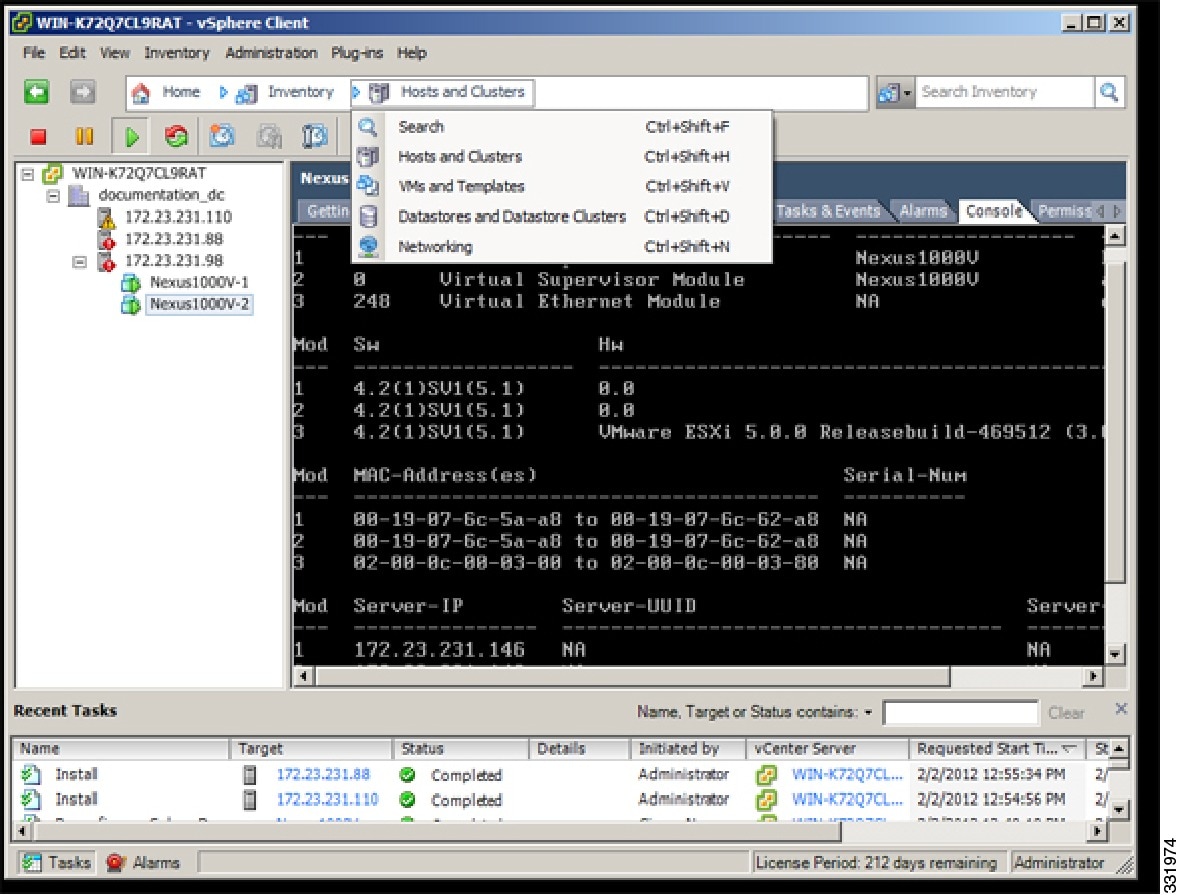
|
| ステップ 2 |
vSphere Client の [Hosts] ウィンドウで、DVS を選択し、[Hosts] をクリックします。
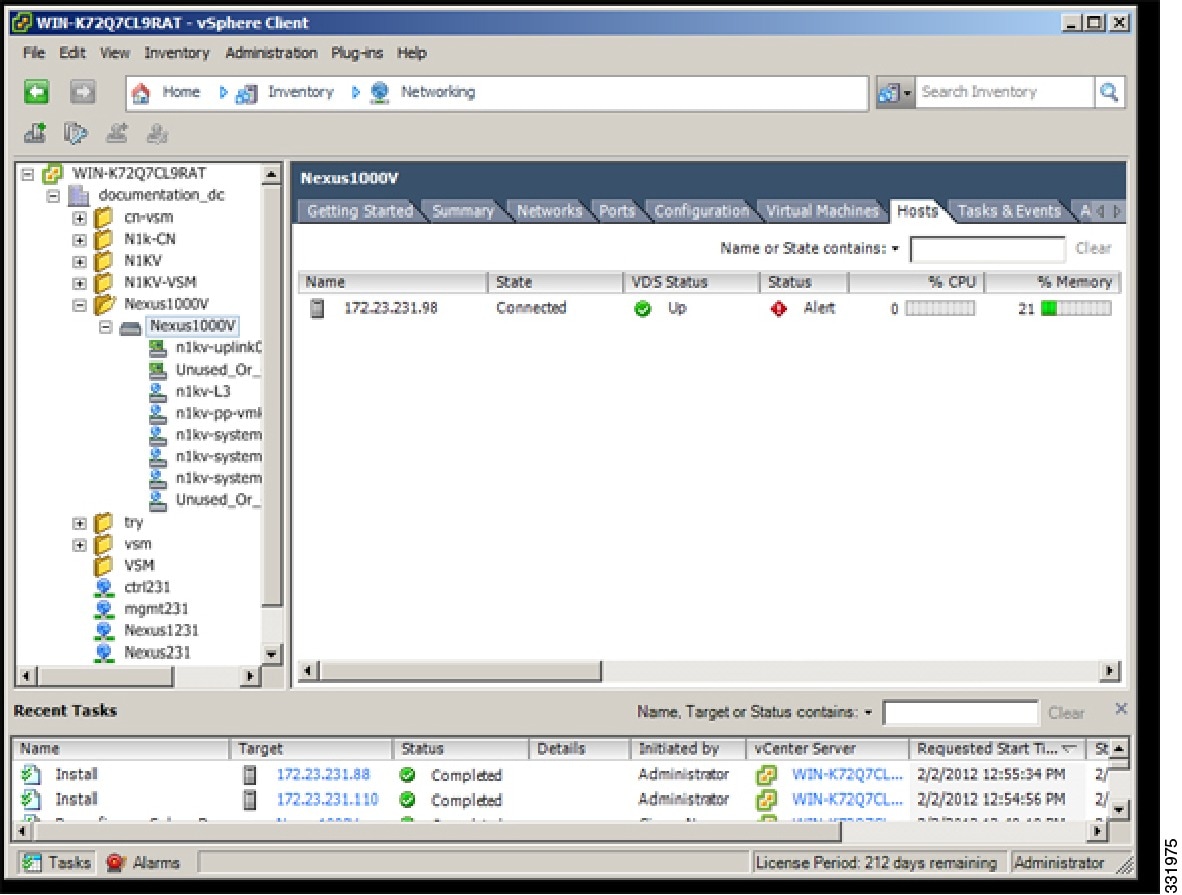
|
| ステップ 3 |
[Add Hosts to DVS] ウィンドウで、DVS を右クリックし、ドロップダウン リストから [Add Host] を選択します。
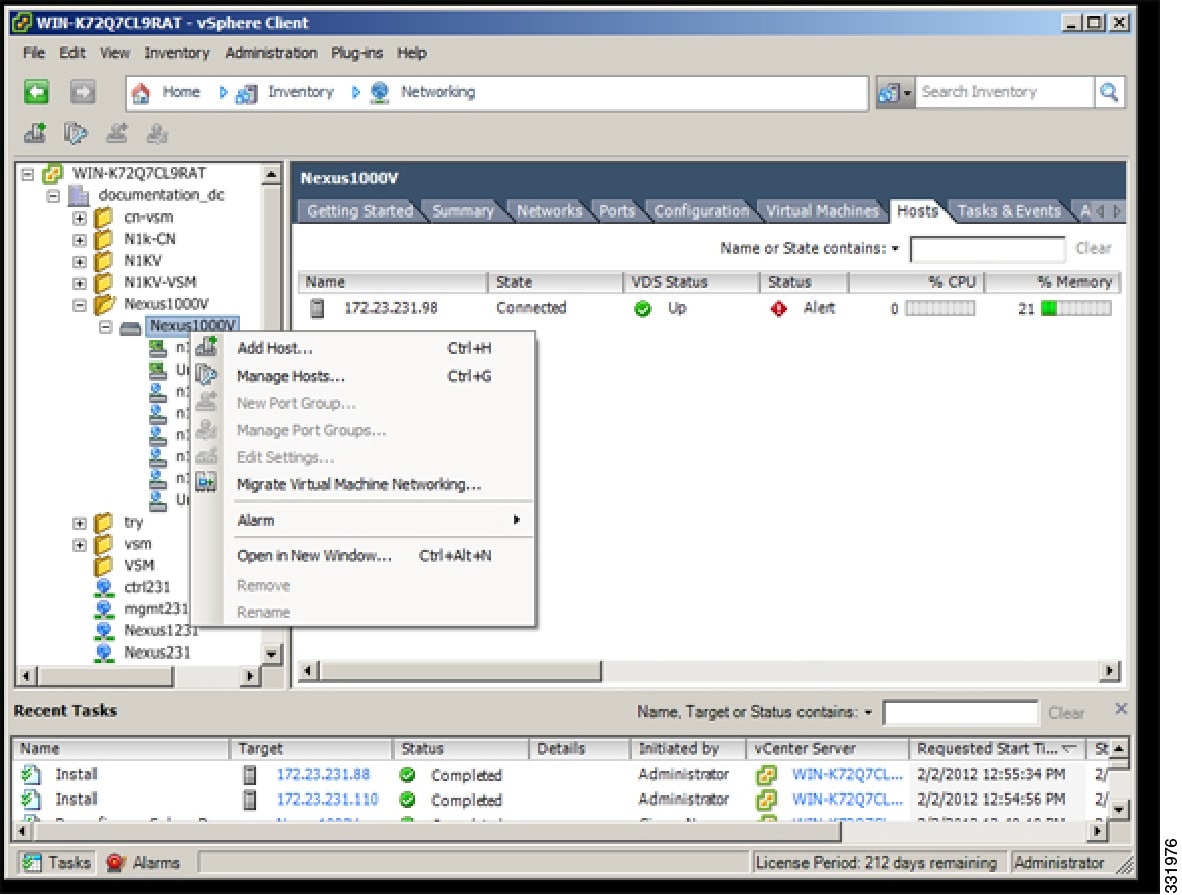
|
| ステップ 4 |
[Select Hosts and Physical Adapters] 画面で、ホストとアップリンク グループを選択し、[Next] をクリックします。
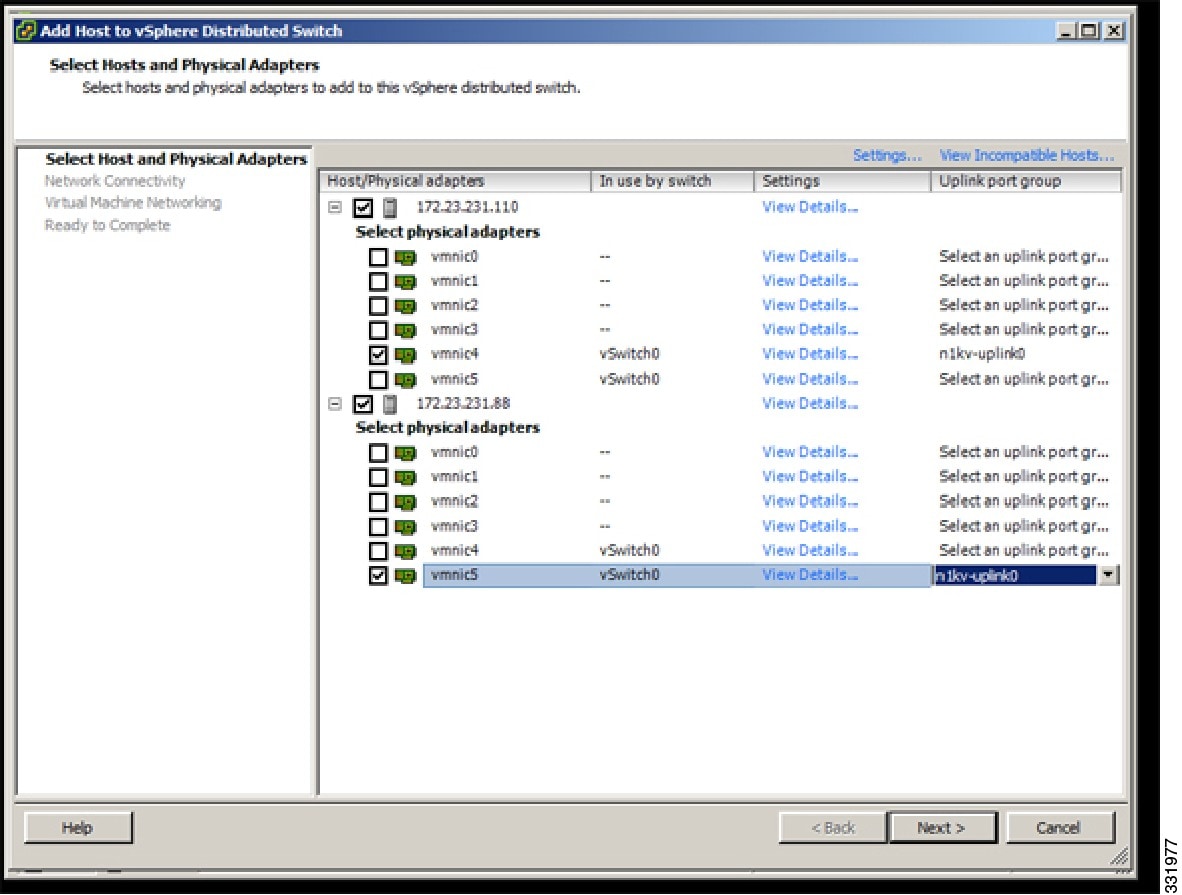
|
| ステップ 5 |
[Network Connectivity] 画面で、[Next] をクリックします。
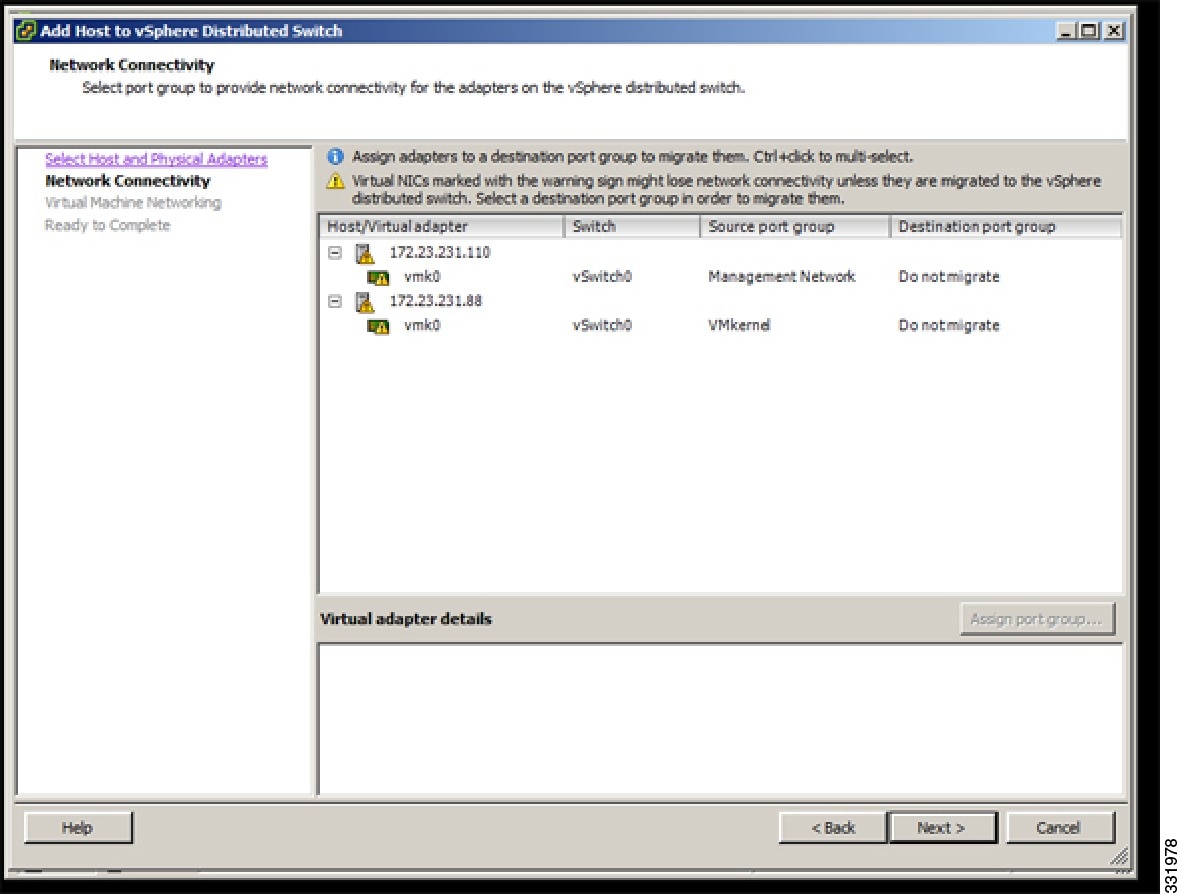
|
| ステップ 6 |
[Virtual Machine Networking] 画面で、[Next] をクリックします。
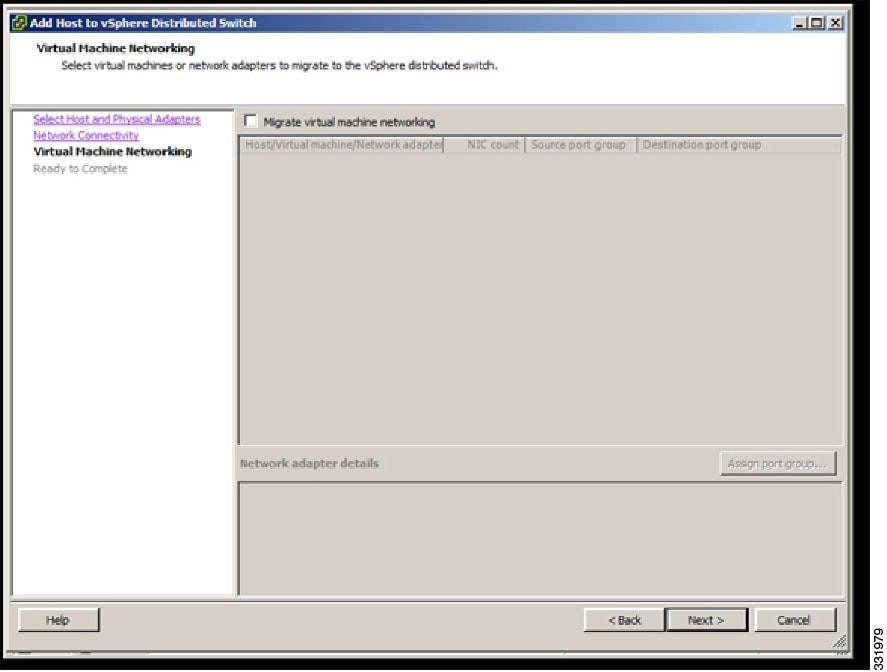
|
| ステップ 7 |
[Ready to Complete] 画面で、[Finish] をクリックします。
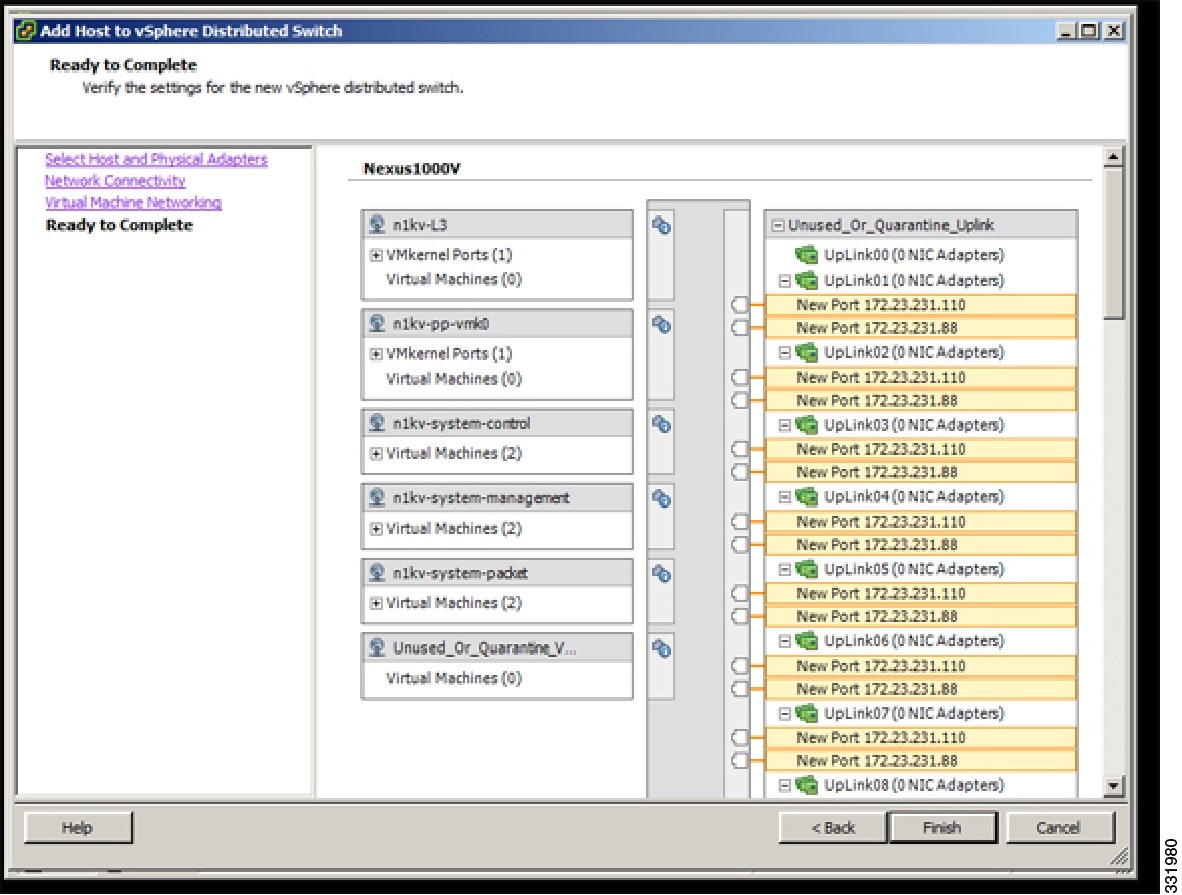
|
| ステップ 8 |
vSphere Client の [Hosts] ウィンドウで、ホストが [Connected] 状態であることを確認します。
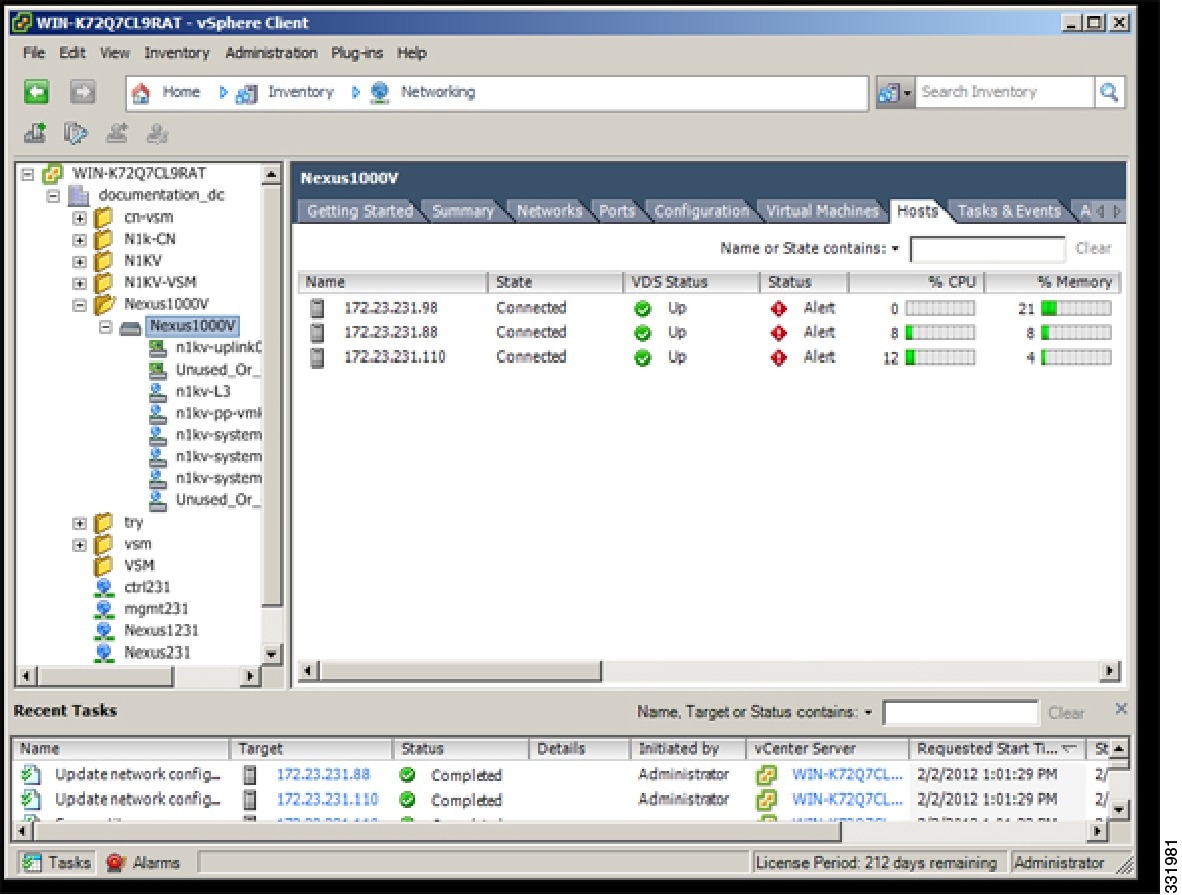
|
これで、ホストの接続プロセスが完了しました。
仮想マシンのスタートアップおよびシャットダウン パラメータの設定
| ステップ 1 |
[vSphere Client] ウィンドウで、ホストを選択し、[Configuration] タブをクリックします。
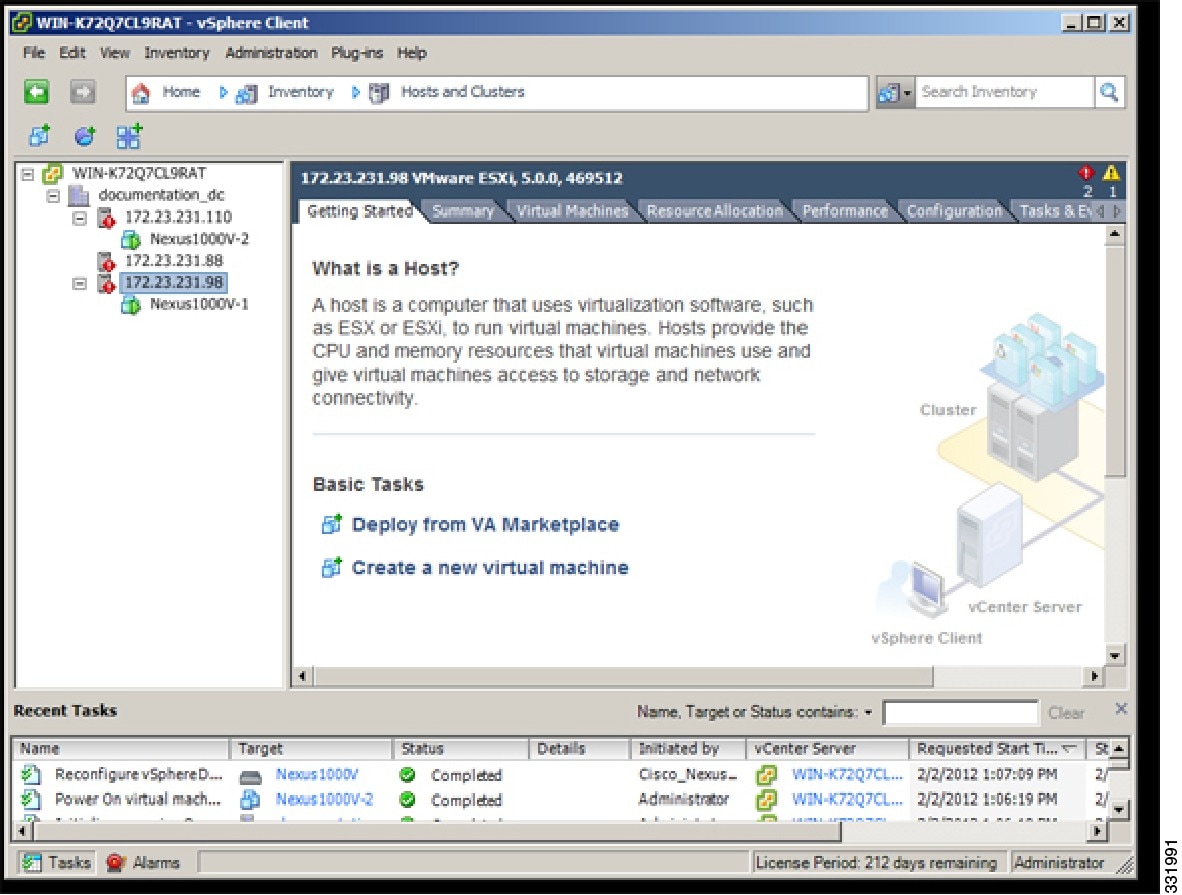
|
| ステップ 2 |
[Configuration] ペインで、[Virtual Machine Startup/Shutdown] を選択します。
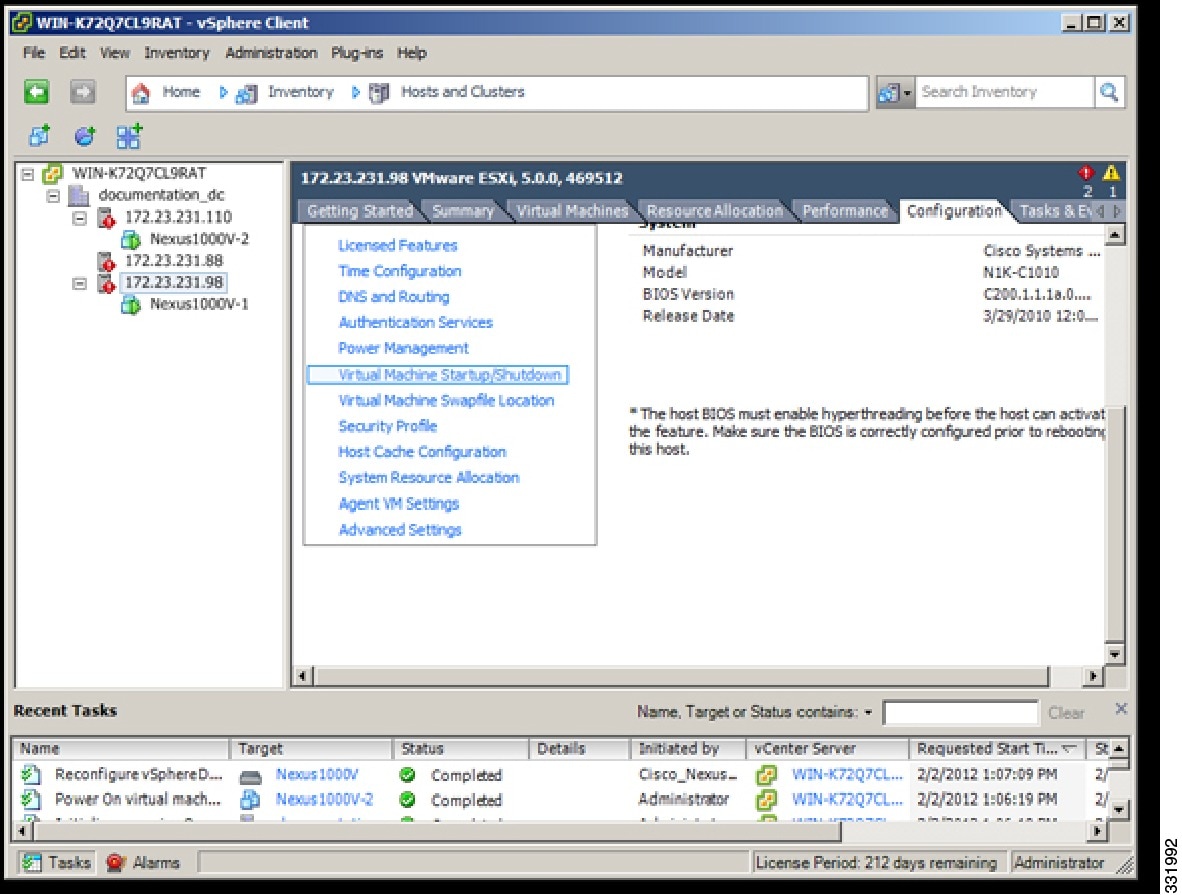
|
| ステップ 3 |
[Virtual Machine Startup and Shutdown] ペインで、[Properties] リンクをクリックします。
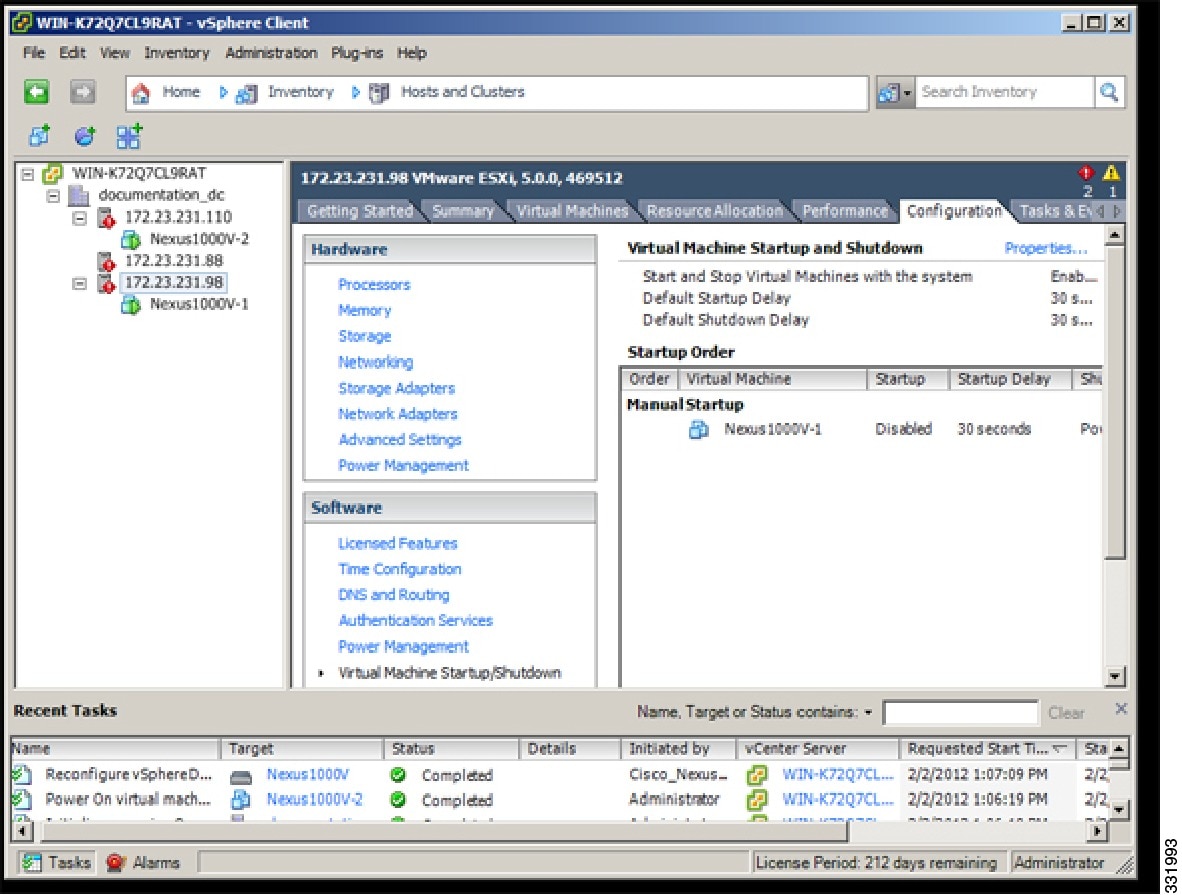
|
| ステップ 4 |
[System Settings] ダイアログボックスで、次の手順を実行します。
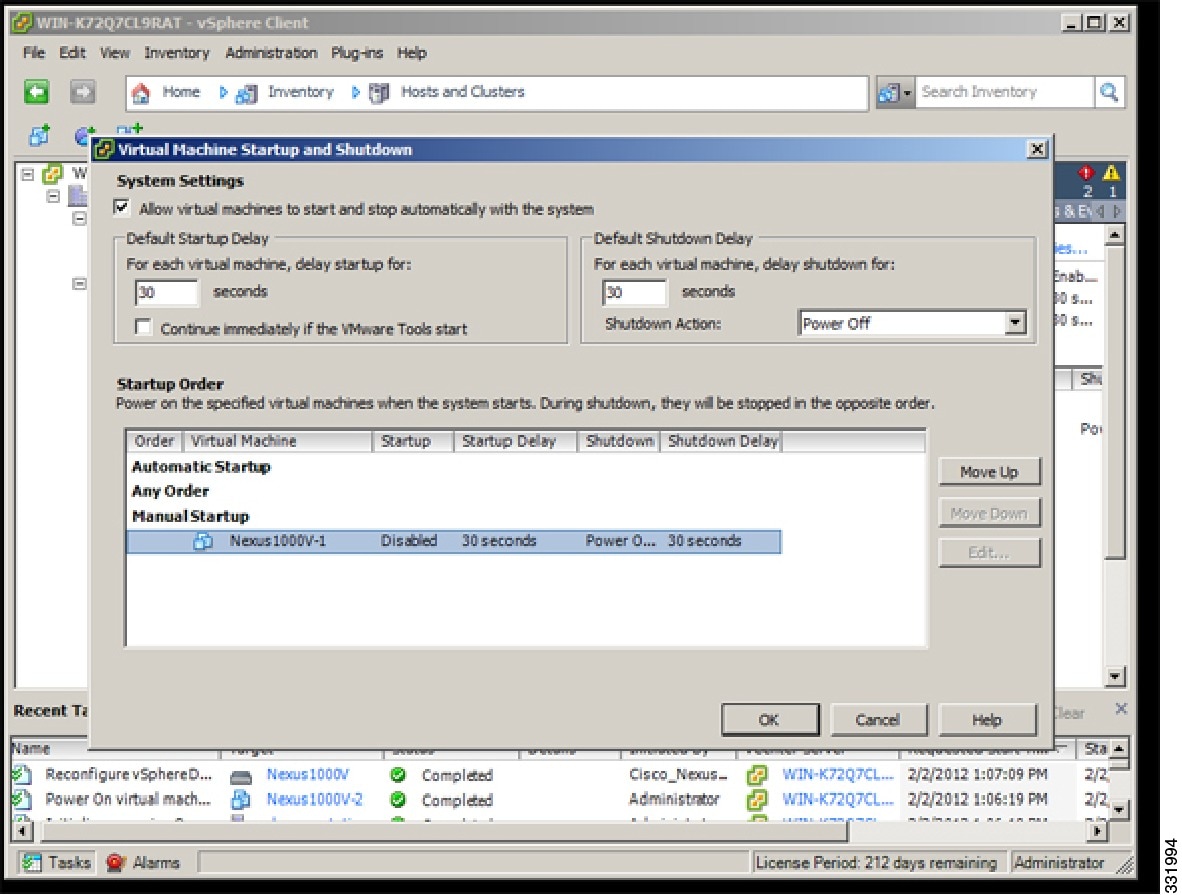
|
スタートアップおよびシャットダウンの設定が完了しました。
VUM の使用による VEM ソフトウェアのインストール
VMware Update Manager(VUM)は、ホストが DVS に追加されると、そのホストにインストールする適切な VEM ソフトウェアを自動的に選択します。
 (注) |
VEM の前提条件を参照し、VUM 動作が失敗せずに継続していることを確認してください。 |
CLI の使用による VEM ソフトウェアのインストール
サーバで実行されている VMware ESX/ESXi ソフトウェアのバージョンに基づいて、4 つの異なるインストール パスがあります。
CLI の使用による VMware 4.1 ホストへの VEM ソフトウェアのローカルでのインストール
| ステップ 1 |
ESX ホストの /tmp ディレクトリーから、VEM 更新手順を開始します。
例: /tmp # esxupdate --bundle VEM410-201201401.zip update Unpacking cross_cisco-vem-v14.. ######################################## [100%] Installing packages :cross_ci.. ######################################## [100%] Running [/usr/sbin/vmkmod-install.sh]... ok. 例: /tmp # esxupdate -b cross_cisco-vem-v140-4.2.1.2.1.1.0-2.0.1.vib update Unpacking cross_cisco-vem-v140-esx.. ################################################# [100%] Installing packages :cross_cisco-v.. ################################################# [100%] Running [/usr/sbin/vmkmod-install.sh]... ok. ソフトウェアが手動でホストにロードされ、カーネル モジュールがロードされ、実行中のシステム上で VEM Agent が起動します。 |
| ステップ 2 |
VEM ソフトウェアがホストにインストールされたことを確認します。 /tmp # esxupdate --vib-view query | grep cisco cross_cisco-vem-v140-4.2.1.2.1.1.0-2.0.1.vib installed 2012-02-02T12:29:18.728890+00:00 |
| ステップ 3 |
インストールが成功したことを確認します。vem status コマンドの出力の中に「VEM Agent (vemdpa) is running」という文があるかどうかを調べてください。 /tmp # vem status -v Package vssnet-esx5.5.0-00000-release Version 4.2.1.2.1.1.0-2.0.2 Build 2 Date Tue Jan 31 05:01:37 PST 2012 Number of PassThru NICs are 0 VEM modules are loaded Switch Name Num Ports Used Ports Configured Ports MTU Uplinks vSwitch0 128 3 128 1500 vmnic0 Number of PassThru NICs are 0 VEM Agent (vemdpa) is running |
| ステップ 4 | 次のいずれかを実行します。 |
CLI の使用による VMware 4.1 ホストへの VEM ソフトウェアのリモートでのインストール
 (注) |
vCLI のコマンド セットを使用すると、ESX/ESXi システムに対する一般的なシステム管理コマンドを、それらのシステムにネットワークでアクセスできる任意のマシンから入力できます。 また、ほとんどの CLI コマンドでは、vCenter Server システムに対してコマンドを入力し、その vCenter Server システムが管理している任意の ESXi システムをコマンドの対象にすることもできます。 ESXi にはサービス コンソールが含まれていないため、ESXi ホストでは特に vCLI コマンドが役に立ちます。 |
| ステップ 1 |
新しい VEM ソフトウェアがコピーされたディレクトリに移動します。 [root@serialport -]# cd tmp [root@serialport tmp]# |
| ステップ 2 |
VEM ソフトウェアをインストールします。 [root@serialport tmp]# vihostupdate -i -b ./Cisco_updated_VEM_offline_bundle --server vsphere_host 例: [root@serialport tmp]# vihostupdate -i -b ./VEM410-201201401.zip --server 192.0.2.0 Enter username: root Enter password: Please wait patch installation is in progress ... Host updated successfully. |
| ステップ 3 |
VEM ソフトウェアがホストにインストールされたことを確認します。 vihostupdate.pl -q --server host_ip_address 例: [root@serialport tmp]# vihostupdate.pl -q --server 192.0.2.1 Enter username: root Enter password: 次の行を確認します。 ---------Bulletin ID--------- -----Installed----- ----------------Summary------- ---------- VEM410-201201401-BG 2012-02-02T00:54:14 Cisco Nexus 1000V 4.2(1)SV2(1.1) |
| ステップ 4 | 次のいずれかを実行します。 |
CLI の使用による VMware 5.0 ホストへの VEM ソフトウェアのローカルでのインストール
| ステップ 1 | VEM ソフトウェアを /tmp ディレクトリーにコピーします。 |
| ステップ 2 |
VEM インストール手順を開始します。 esxcli software vib install -v /tmp/VIB_FILE 例: ~ # esxcli software vib install -v /tmp/cross_cisco-vem-v140-4.2.1.2.1.1.0-3.0.1.vib Installation Result Message: Operation finished successfully. Reboot Required: false VIBs Installed: Cisco_bootbank_cisco-vem-v140-esx_4.2.1.2.1.1.0-3.0.1 VIBs Removed: VIBs Skipped: |
| ステップ 3 |
VEM ソフトウェアがホストにインストールされたことを確認します。 ~ # esxcli software vib list | grep cisco cisco-vem-v140-esx 4.2.1.2.1.1.0-3.0.1 Cisco PartnerSupported 2012-02-02 |
| ステップ 4 |
インストールが成功したことを確認します。vem status コマンドの出力の中に「VEM Agent (vemdpa) is running」という文があるかどうかを調べてください。 例: ~ # vem status -v Package vssnet-esxmn-ga-release Version 4.2.1.2.1.1.0-3.0.1 Build 1 Date Mon Jan 30 18:38:49 PST 2012 Number of PassThru NICs are 0 VEM modules are loaded Switch Name Num Ports Used Ports Configured Ports MTU Uplinks vSwitch0 128 3 128 1500 vmnic0 Number of PassThru NICs are 0 VEM Agent (vemdpa) is running |
| ステップ 5 | 次のいずれかを実行します。 |
CLI の使用による VMware 5.0 ホストへの VEM ソフトウェアのリモートでのインストール
| ステップ 1 | ESXi 5.0 ホストにマウントされた NFS ストレージに VEM ソフトウェアをコピーします。 | ||
| ステップ 2 |
vCLI がインストールされているリモート マシンから、次のコマンドを入力します。 esxcli --server=[server ip] software vib install --depot=Path_to_the_NFS_storage_mounted_ _on_ESXi_5.0 host 例: vi-admin@localhost:~> esxcli --server=192.0.2.2 software vib install --depot=/vmfs/volumes/newnfs/MN-patch01/CN-FCS/VEM500-201201140102-BG-release.zip Enter username: root Enter password: Installation Result Message: Operation finished successfully. Reboot Required: false VIBs Installed: Cisco_bootbank_cisco-vem-v140-esx_4.2.1.2.1.1.0-3.0.1 VIBs Removed: VIBs Skipped: ここで、192.0.2.2 はターゲットの ESXi 5.0 ホストの IP アドレスで、newnfs は ESXi 5.0 ホストにマウントされた NFS ストレージです。
|
||
| ステップ 3 |
VEM ソフトウェアがホストにインストールされたことを確認します。 esxcli --server=host_ip_address software vib list 例: vi-admin@localhost:~> esxcli --server=192.0.2.1 software vib list Enter username: root Enter password: 次の行を確認します。 Name Version Vendor Acceptance Lev el Install Date -------------------- ---------------------------------- ------ -------------- -- ------------ cisco-vem-v140-esx 4.2.1.2.1.1.0-3.0.1 Cisco PartnerSupport ed 2012-04-06 |
||
| ステップ 4 | 次のいずれかを実行します。 |
ステートレス ESXi ホストへの VEM ソフトウェアのインストール
次に、ステートレス ESXi ホストでの VEM のインストール プロセスの概要を順番に説明します。
| ステップ 1 | Cisco Nexus 1000V の ESXi イメージ プロファイルへの追加の手順を参照してください。 |
| ステップ 2 | 次の 2 つの手順のいずれかを使用して、VEM ソフトウェアをインストールします。 |
| ステップ 3 | レイヤ 2 接続の設定の手順を参照してください。 |
ステートレス ESXi ホスト
 (注) |
ステートレス ESXi では、Preboot Execution Environment(gPXE)および管理に使用する VLAN は、Cisco Nexus 1000V 管理アップリンクのネイティブ VLAN である必要があります。 また、管理 VMkernel NIC のアップリンクのシステム VLAN である必要もあります。 |
VMware vSphere 5.0.0 で VMware Auto Deploy が導入されました。これによって ESXi イメージをホストのメモリに直接ロードするためのインフラストラクチャが提供されます。 ブートするたびに、ステートレス ESXi のソフトウェア イメージが Auto Deploy サーバからロードされます。 この場合、ホストがブートしたイメージがプロファイルとして識別されます。
イメージ プロファイルはホストが動作するために必要な vSphere Installation Bundles(VIB)の集まりで、イメージ プロファイルには VMware からのベース VIB およびパートナーからの追加 VIB が含まれます。
ステートレス ホストで、VUM または CLI のいずれかを使用して VEM ソフトウェアをインストールまたはアップグレードできます。
さらに、ステートレス ホストがブートするイメージ プロファイルに、新しい VEM モジュールまたは変更された VEM モジュールをバンドルする必要があります。 イメージ プロファイルにバンドルされていない場合、VEM モジュールはステートレス ホストのリブート間で維持されません。
VMware Auto Deploy インフラストラクチャとステートレス ブート プロセスの詳細については、『vSphere Installation and Setup, vSphere 5.0.0』の「Installing ESXi using VMware Auto Deploy」を参照してください。
Cisco Nexus 1000V の ESXi イメージ プロファイルへの追加
- VMware Auto Deploy サーバをインストールおよびセットアップします。 『vSphere Installation and Setup』を参照してください。
- Windows プラットフォームに VMware PowerCLI をインストールします。 この手順は VEM モジュールをイメージ プロファイルにバンドルするために必要です。 詳細については、『vSphere PowerCLI Installation Guide』を参照してください。
- VMware PowerCLI がインストールされているのと同じ Windows プラットフォームで、次のことを実行します。
 (注) |
次の手順では、イメージ プロファイル バンドルを C:\ESXi-5.0.0-depot.zip、VEM バンドルを C:\VEM500-20110822140-BG.zip としてそれぞれ使用できるものとします。 |
| ステップ 1 | vSphere PowerCLI アプリケーションを起動します。 | ||||
| ステップ 2 |
vCenter Server に接続します。 [vSphere PowerCLI] > Connect-VIServer 192.0.2.1 –User Administrator –Password XXXXX |
||||
| ステップ 3 |
イメージ プロファイル オフライン バンドルをロードします。
[vSphere PowerCLI] > Add-ESXSoftwareDepot c:\vmware-ESXi-5.0.0-depot.zip |
||||
| ステップ 4 |
イメージ プロファイルを一覧表示します。 [vSphere PowerCLI] > Get-EsxImageProfile Name Vendor Last Modified ---- ------ ------------- ESXi-5.0.0-standard VMware, Inc. 2/25/2011 9:42:21 PM ESXi-5.0.0-no-tools VMware, Inc. 2/25/2011 9:42:21 PM |
||||
| ステップ 5 |
Get-EsxImageProfile コマンドの出力から、VEM がバンドルされるイメージ プロファイルを選択します。
[vSphere PowerCLI] > New-EsxImageProfile -CloneProfile ESXi-5.0.0-standard -Name n1kv-Image
|
||||
| ステップ 6 |
Cisco Nexus 1000V VEM オフライン バンドルをロードします。
[vSphere PowerCLI] > Add-EsxSoftwareDepot C:\VEM500-20110822140-BG.zip |
||||
| ステップ 7 |
n1kv-vib パッケージがロードされていることを確認します。 [vSphere PowerCLI] > Get-EsxSoftwarePackage -Name cisco* Name Version Vendor Release ---- ------- ------ ----------- cisco-vem-v131-esx 4.2.1.1.3.24.0-3.0.8 Cisco 8/22/2011. |
||||
| ステップ 8 |
n1kv-package をコピーされたイメージ プロファイルにバンドルします。 [vSphere PowerCLI] > Add-EsxSoftwarePackage -ImageProfile n1kv-Image -SoftwarePackage cisco-vem-v131-esx |
||||
| ステップ 9 |
コピーされたイメージ プロファイル内のすべての VIB を一覧表示します。 [vSphere PowerCLI]> $img = Get-EsxImageProfile n1kv-Image [vSphere PowerCLI]> $img.vibList Name Version Vendor Release Date ---- ------- ------ ------------ scsi-bnx2i 1.9.1d.v50.1-3vmw.500.0.0.4... VMware 6/22/2011... net-s2io 2.1.4.13427-3vmw.500.0.0.43... VMware 6/22/2011... net-nx-nic 4.0.557-3vmw.500.0.0.434219 VMware 6/22/2011... scsi-aic79xx 3.1-5vmw.500.0.0.434219 VMware 6/22/2011... sata-ata-piix 2.12-4vmw.500.0.0.434219 VMware 6/22/2011... net-e1000e 1.1.2-3vmw.500.0.0.434219 VMware 6/22/2011... net-forcedeth 0.61-2vmw.500.0.0.434219 VMware 6/22/2011... tools-light 5.0.0-0.0.434219 VMware 6/22/2011... ipmi-ipmi-msghandler 39.1-4vmw.500.0.0.434219 VMware 6/22/2011... scsi-aacraid 1.1.5.1-9vmw.500.0.0.434219 VMware 6/22/2011... net-be2net 4.0.88.0-1vmw.500.0.0.434219 VMware 6/22/2011... sata-ahci 3.0-6vmw.500.0.0.434219 VMware 6/22/2011... ima-qla4xxx 2.01.07-1vmw.500.0.0.434219 VMware 6/22/2011... ata-pata-sil680 0.4.8-3vmw.500.0.0.434219 VMware 6/22/2011... scsi-ips 7.12.05-4vmw.500.0.0.434219 VMware 6/22/2011... scsi-megaraid-sas 4.32-1vmw.500.0.0.434219 VMware 6/22/2011... scsi-mpt2sas 06.00.00.00-5vmw.500.0.0.43... VMware 6/22/2011... net-cnic 1.10.2j.v50.7-2vmw.500.0.0.... VMware 6/22/2011... ipmi-ipmi-si-drv 39.1-4vmw.500.0.0.434219 VMware 6/22/2011... esx-base 5.0.0-0.0.434219 VMware 6/22/2011... ata-pata-serverworks 0.4.3-3vmw.500.0.0.434219 VMware 6/22/2011... scsi-mptspi 4.23.01.00-5vmw.500.0.0.434219 VMware 6/22/2011... net-bnx2x 1.61.15.v50.1-1vmw.500.0.0.... VMware 6/22/2011... ata-pata-hpt3x2n 0.3.4-3vmw.500.0.0.434219 VMware 6/22/2011... sata-sata-sil 2.3-3vmw.500.0.0.434219 VMware 6/22/2011... scsi-hpsa 5.0.0-17vmw.500.0.0.434219 VMware 6/22/2011... block-cciss 3.6.14-10vmw.500.0.0.434219 VMware 6/22/2011... net-tg3 3.110h.v50.4-4vmw.500.0.0.4... VMware 6/22/2011... net-igb 2.1.11.1-3vmw.500.0.0.434219 VMware 6/22/2011... ata-pata-amd 0.3.10-3vmw.500.0.0.434219 VMware 6/22/2011... ata-pata-via 0.3.3-2vmw.500.0.0.434219 VMware 6/22/2011... net-e1000 8.0.3.1-2vmw.500.0.0.434219 VMware 6/22/2011... scsi-adp94xx 1.0.8.12-6vmw.500.0.0.434219 VMware 6/22/2011... scsi-lpfc820 8.2.2.1-18vmw.500.0.0.434219 VMware 6/22/2011... scsi-mptsas 4.23.01.00-5vmw.500.0.0.434219 VMware 6/22/2011... ata-pata-cmd64x 0.2.5-3vmw.500.0.0.434219 VMware 6/22/2011... sata-sata-svw 2.3-3vmw.500.0.0.434219 VMware 6/22/2011... misc-cnic-register 1.1-1vmw.500.0.0.434219 VMware 6/22/2011... ipmi-ipmi-devintf 39.1-4vmw.500.0.0.434219 VMware 6/22/2011... sata-sata-promise 2.12-3vmw.500.0.0.434219 VMware 6/22/2011... sata-sata-nv 3.5-3vmw.500.0.0.434219 VMware 6/22/2011... cisco-vem-v131-esx 4.2.1.1.3.24.0-3.0.8 Cisco 6/30/2011... |
||||
| ステップ 10 |
将来の使用に備えてイメージ プロファイルを depot ファイルにエクスポートします。 [vSphere PowerCLI] > Export-EsxImageProfile –ImageProfile n1kv-Image –FilePath C:\n1kv-Image.zip –ExportToBundle. |
||||
| ステップ 11 |
このイメージ プロファイルでブートするホストのルールを設定します。
[vSphere PowerCLI] > New-deployrule -item $img -name rule-test –Pattern “mac=00:50:56:b6:03:c1” [vSphere PowerCLI] > Add-DeployRule -DeployRule rule-test |
||||
| ステップ 12 |
設定されたルールを表示して、正しいイメージ プロファイルがホストに関連付けられていることを確認します。 [vSphere PowerCLI] > Get-DeployRuleSet
Name : rule-test
PatternList : {mac=00:50:56:b6:03:c1}
ItemList : {n1kv-Image} |
||||
| ステップ 13 |
ホストをリブートします。 ホストが Auto-Deploy サーバに接続し、ホストのブート パラメータを提示します。 Auto Deploy サーバはルールをチェックして、このホストに関連付けられたイメージ プロファイルを検索し、イメージをホストのメモリにロードします。 ホストがイメージから起動します。 |
esxcli の使用によるステートレス ESXi ホストへの VEM ソフトウェアのインストール
| ステップ 1 |
VMware のバージョンおよびビルド番号を表示します。 ~ # vmware -v VMware ESXi 5.0.0 build-441354 ~ # ~ # vmware -l VMware ESXi 5.0.0 GA |
||
| ステップ 2 | ESXi ステートレス ホストにログインします。 | ||
| ステップ 3 |
オフライン バンドルをホストにコピーします。 ~ # esxcli software vib install -d /vmfs/volumes/newnfs/MN-VEM/VEM500-20110728153-BG-release.zip
Installation Result
Message: WARNING: Only live system was updated, the change is not persistent.
Reboot Required: false
VIBs Installed: Cisco_bootbank_cisco-vem-v150-esx_4.2.1.2.1.0-3.0.1
VIBs Removed:
VIBs Skipped:
|
||
| ステップ 4 |
VIB がインストールされたことを確認します。 ~ # esxcli software vib list | grep cisco
cisco-vem-v150-esx 4.2.1.2.1.0-3.0.1 Cisco PartnerSupported 2012-10-09 |
||
| ステップ 5 |
VEM エージェントが実行されていることを確認します。 ~ # vem status -v
Package vssnet-esxmn-ga-release
Version 4.2.1.2.1.0-3.0.1
Build 5
Date Thu Jul 28 01:37:10 PDT 2011
Number of PassThru NICs are 0
VEM modules are loaded
Switch Name Num Ports Used Ports Configured Ports MTU Uplinks
vSwitch0 128 4 128 1500 vmnic4
Number of PassThru NICs are 0
VEM Agent (vemdpa) is running |
||
| ステップ 6 |
VEM バージョン、VSM バージョン、および ESXi バージョンを表示します。 ~ # vemcmd show version
VEM Version: 4.2.1.2.1.0-3.0.1
VSM Version:
System Version: VMware ESXi 5.0.0 Releasebuild-441354 |
||
| ステップ 7 |
Display the ESXi のバージョンおよびパス スルー NIC についての詳細を表示します。 ~ # vem version -v
Number of PassThru NICs are 0
Running esx version -441354 x86_64
VEM Version: 4.2.1.2.1.0-3.0.1
VSM Version:
System Version: VMware ESXi 5.0.0 Releasebuild-441354 |
||
| ステップ 8 | vCenter Server を使用してホストを DVS に追加します。 | ||
| ステップ 9 |
VSM で、VEM ソフトウェアがインストールされたことを確認します。 switch# show module
Mod Ports Module-Type Model Status
--- ----- -------------------------------- ------------------ ------------
1 0 Virtual Supervisor Module Nexus1000V active *
2 0 Virtual Supervisor Module Nexus1000V ha-standby
3 248 Virtual Ethernet Module NA ok
Mod Sw Hw
--- ---------------- ------------------------------------------------
1 4.2(1)SV1(4a) 0.0
2 4.2(1)SV1(4a) 0.0
3 4.2(1)SV1(4a) VMware ESXi 5.0.0 Releasebuild-441354 (3.0)
Mod MAC-Address(es) Serial-Num
--- -------------------------------------- ----------
1 00-19-07-6c-5a-a8 to 00-19-07-6c-62-a8 NA
2 00-19-07-6c-5a-a8 to 00-19-07-6c-62-a8 NA
3 02-00-0c-00-03-00 to 02-00-0c-00-03-80 NA
Mod Server-IP Server-UUID Server-Name
--- --------------- ------------------------------------ --------------------
1 10.104.62.227 NA NA
2 10.104.62.227 NA NA
3 10.104.62.216 3fa746d4-de2f-11de-bd5d-c47d4f7ca460 sans2-216.cisco.com |
VUM の使用によるステートレス ESXi ホストへの VEM ソフトウェアのインストール
| ステップ 1 | vCenter Server で、[Home] > [Update Manager] > [Configuration] > [ESX host/Cluster settings] を選択します。 |
| ステップ 2 |
[PXE Booted ESXi Host Settings] チェックボックスをオンにします。
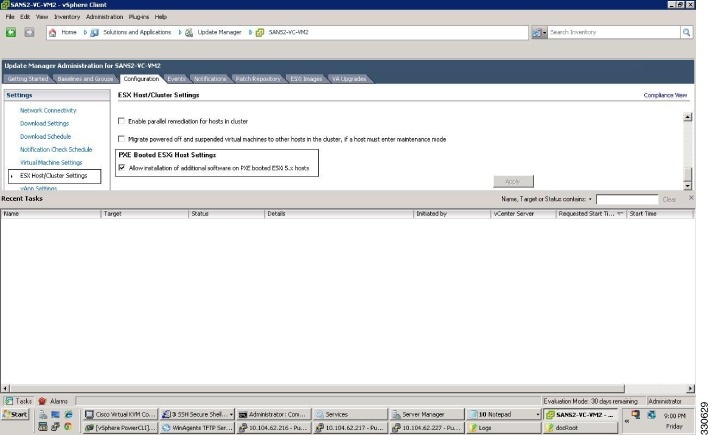
|
| ステップ 3 | vCenter Server を使用してホストを DVS に追加します。 |
レイヤ 2 接続の概要
 (注) |
VSM と VEM の通信では、レイヤ 3 接続が優先されます。 |
次の図に、冗長 VSM VM の例を示します。ここでは、プライマリ VSM のソフトウェアが ESXi 1 にインストールされ、セカンダリ VSM のソフトウェアが ESXi 2 に、レイヤ 2 接続用にインストールされます。
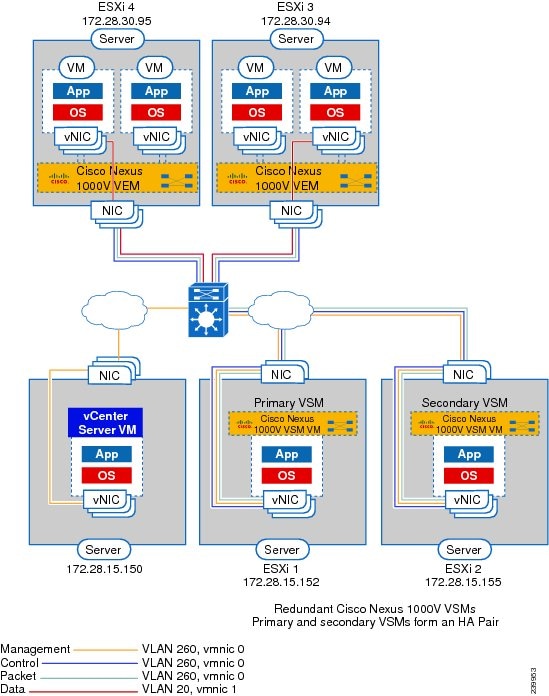
同じホスト上でのレイヤ 2
次の図に、レイヤ 2 モードで、同じホスト上で実行される VSM と VEM を示します。
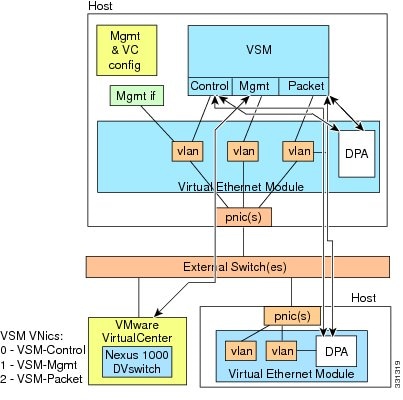
レイヤ 2 接続の設定
 (注) |
レイヤ 3 接続が、優先される方式です。 |
| ステップ 1 | VSM ネットワーク アダプタごとに異なる VMware vSwitch ポート グループを設定するには、[Configure Networking] 画面で、[L2: Configure port groups for L2] をクリックします。 | ||
| ステップ 2 |
[Configure Networking] 画面で、次の手順を実行します。
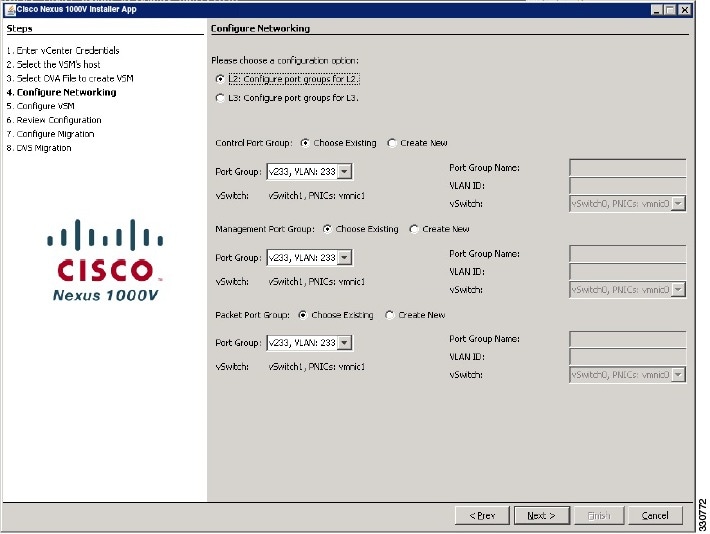
|
||
| ステップ 3 | レイヤ 2 設定手順のステップ 17 に戻ります。 |
VSM の Cisco Nexus 1010 へのインストール
VSM を Cisco Nexus 1010 にインストールし、レイヤ 2 接続からレイヤ 3 接続に移動することができます。
| ステップ 1 |
次のコマンドを入力して、仮想サービス ブレードを作成します。 switch(config)# show virtual-service-blade summary --------------------------------------------------------------------------------- Name HA-Role HA-Status Status Location --------------------------------------------------------------------------------- switch(config)# virtual-service-blade vsm-1 switch(config-vsb-config)# virtual-service-blade-type new nexus-1000v.4.2.1.SV2.1.1.iso switch(config-vsb-config)# show virtual-service-blade summary -------------------------------------------------------------------------------------- Name HA-Role HA-Status Status Location -------------------------------------------------------------------------------------- vsm-1 PRIMARY NONE VSB NOT PRESENT PRIMARY vsm-1 SECONDARY NONE VSB NOT PRESENT SECONDARY switch(config-vsb-config)# |
||
| ステップ 2 |
スタティック トポロジおよびフレキシブル トポロジについて、制御、パケット、および管理の各インターフェイスの VLAN を設定します。 switch(config-vsb-config)# interface management vlan 100 switch(config-vsb-config)# interface control vlan 101 switch(config-vsb-config)# interface packet vlan 101 |
||
| ステップ 3 |
Cisco Nexus 1010 で、Cisco Nexus 1000VCisco Nexus 1000Vを設定します。 switch(config-vsb-config)# enable Enter vsb image: [nexus-1000v.4.2.1.SV2.1.1.iso] Enter domain id[1-4095]: 127 Enter SVS Control mode (L2 / L3): [L3] L2 Management IP version [V4/V6]: [V4] Enter Management IP address: 192.0.2.79 Enter Management subnet mask: 255.255.255.0 IPv4 address of the default gateway: 192.0.2.1 Enter HostName: n1000v Enter the password for ‘admin’: ******** Note: VSB installation is in progress, please use show virtual-service-blade commands to check the installation status. switch(config-vsb-config)# |
||
| ステップ 4 |
プライマリ VSM とセカンダリ VSM のステータスを表示します。 switch(config-vsb-config)# show virtual-service-blade summary -------------------------------------------------------------------------------------- Name HA-Role HA-Status Status Location -------------------------------------------------------------------------------------- vsm-1 PRIMARY NONE VSB POWER ON IN PROGRESS PRIMARY vsm-1 SECONDARY ACTIVE VSB POWERED ON SECONDARY |
||
| ステップ 5 |
VSM にログインします。 switch(config)# virtual-service-blade vsm-1 switch(config-vsb-config)# login virtual-service-blade vsm-1 Telnet escape character is ‘^\’. Trying 192.0.2.18... Connected to 192.0.2.18. Escape character is ‘^\’. Nexus 1000v Switch n1000v login: admin Password: Cisco Nexus operating System (NX-OS) Software TAC support: http://www/cisco.com/tac Copyright (c) 2002-2012, Cisco Systems, Inc. All rights reserved. The copyrights to certain works contained in this software are owned by other third parties and used and distributed under license. Certain components of this software are licensed under the GNU General Public License (GPL) version 2.0 or the GNU Lesser General Public License (LGPL) Version 2.1. A copy of each such license is available at http://www.opensource.org/licenses/gpl-2.0.php and http://www.opensource.org/licenses/lgpl-2.1.php switch# |
||
| ステップ 6 |
Cisco Nexus 1000VCisco Nexus 1000Vで、svs モードをレイヤ 2 からレイヤ 3 に変更します。
switch(config)# svs-domain switch(config-svs-domain)# no control vlan Warning: Config saved but not pushed to vCenter Server due to inactive connection! switch(config-svs-domain)# no packet vlan Warning: Config saved but not pushed to vCenter Server due to inactive connection! switch(config-svs-domain)# svs mode L3 interface mgmt0 Warning: Config saved but not pushed to vCenter Server due to inactive connection! switch(config-svs-domain)# show svs domain switch(config-svs-domain)# show svs domain SVS domain config Domain id: 101 Control vlan: NA Packet vlan: NA L2/L3 Control mode: L3 L3 control interface: mgmt0 Status: Config push to VC successful. switch(config-svs-domain)# Note: Control VLAN and Packet VLAN are not used in L3 mode. |
Cisco Nexus 1000V のインストールの機能履歴
次の表に、Cisco Nexus 1000V のインストールに関するリリース履歴の一覧を示します。
機能名 |
リリース |
機能情報 |
|---|---|---|
標準およびカスタム インストール アプリケーション |
4.2(1)SV2(1.1) |
インストール アプリケーションが更新され、標準バージョンとカスタム バージョンができました。 |
インストール アプリケーションの更新 |
4.2(1)SV1(5.2) |
Java アプリケーションに画面が追加されました。 |
VSM および VEM のインストール |
4.2(1)SV1(5.1) |
VSM および VEM のインストールを行う Java アプリケーションが導入されました。 |
Cisco Nexus 1000V のインストール |
4.0(1)SV1(1) |
このリリースで追加されました。 |